Page 1
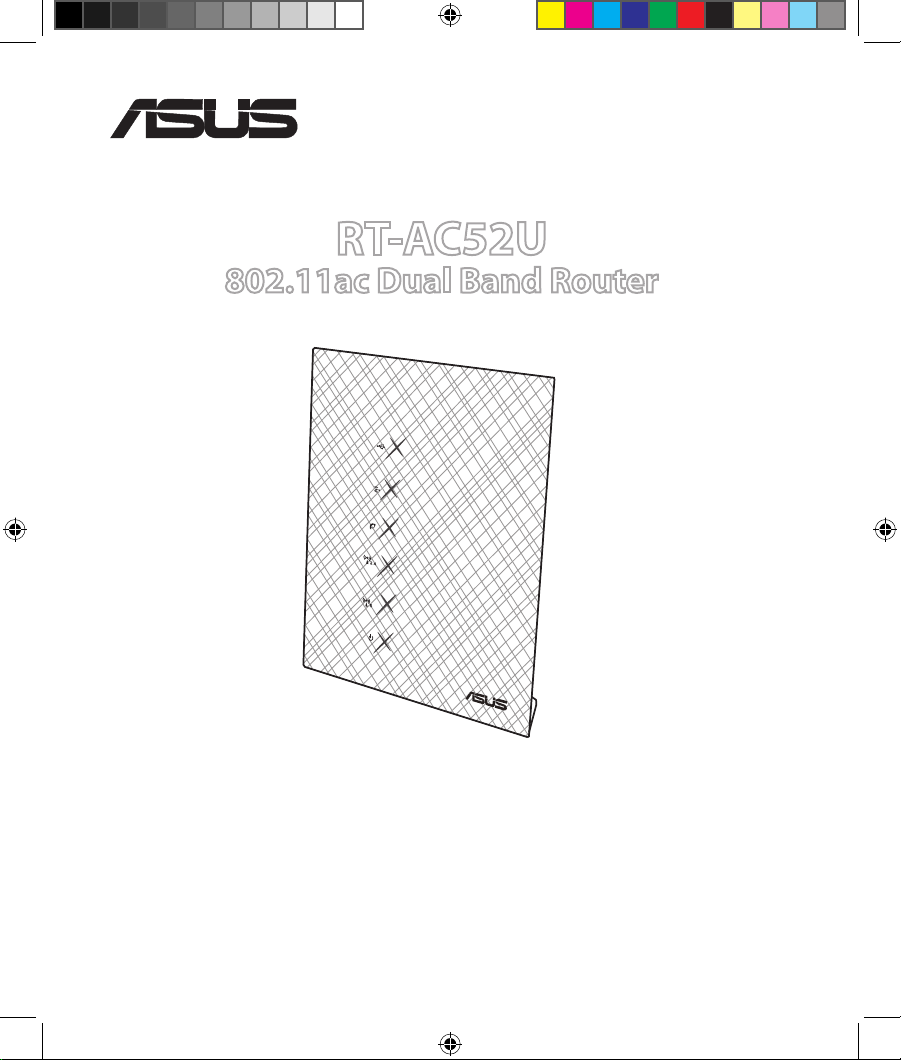
Quick Start Guide
RT-AC52U
802.11ac Dual Band Router
®
NA8162 / First Edition / May 2013
WEU8162_RT-AC52U_QSG.indb 1 6/4/13 11:27:48 AM
Page 2
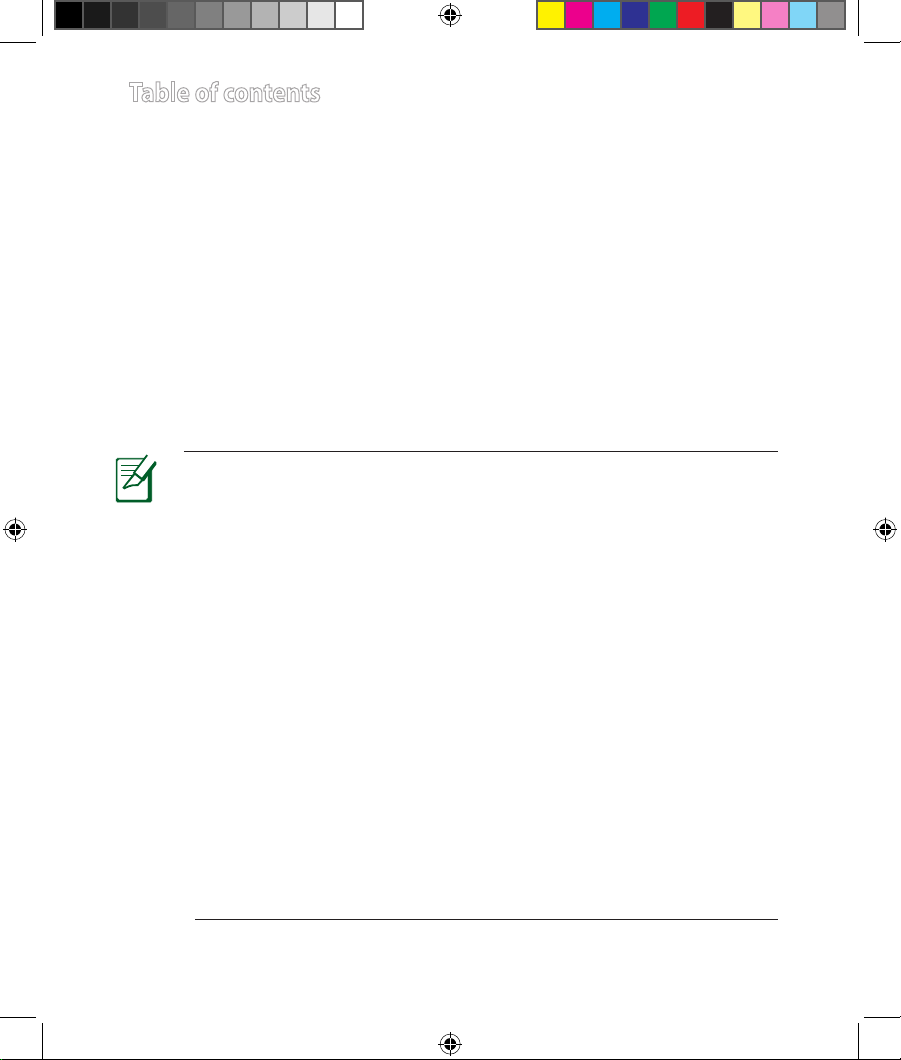
NOTE/BEMÆRK/OPMERKING/HUOMAA/REMARQUE/
HINWEIS/ΣΗΜΕΙΩΣΗ/NOTA/MERK/NOTA/NOTA/OBS
• For more details, refer to the user manual included in the
support CD.
•
För ytterligare detaljer, se bruksanvisningen på support-CD:n.
• Raadpleeg de handleiding die op de ondersteunings-cd is
geleverd voor meer informatie.
• Katso lisätietoja tuki-CD-levyllä olevasta käyttöoppaasta.
•
pour plus de détails, consultez le manuel de l’utilisateur
inclus dans le CD de support accompagnant votre routeur.
•
Für weitere Details beziehen Sie sich auf das Handbuch auf der
Support-CD.
•
Για περισσότερες λεπτομέρειες, ανατρέξτε στο εγχειρίδιο
χρήστη που περιλαμβάνεται στο CD υποστήριξης.
Table of contents
English .............................................................................................7
Dansk ...............................................................................................21
Nederlands ....................................................................................35
Suomi ...............................................................................................49
Français ...........................................................................................63
Deutsch ........................................................................................... 77
Ελληνικά ..........................................................................................91
Italiano ............................................................................................105
Norsk ................................................................................................119
Português .......................................................................................133
Español ............................................................................................147
Svenska ...........................................................................................157
WEU8162_RT-AC52U_QSG.indb 2 6/4/13 11:27:49 AM
Page 3
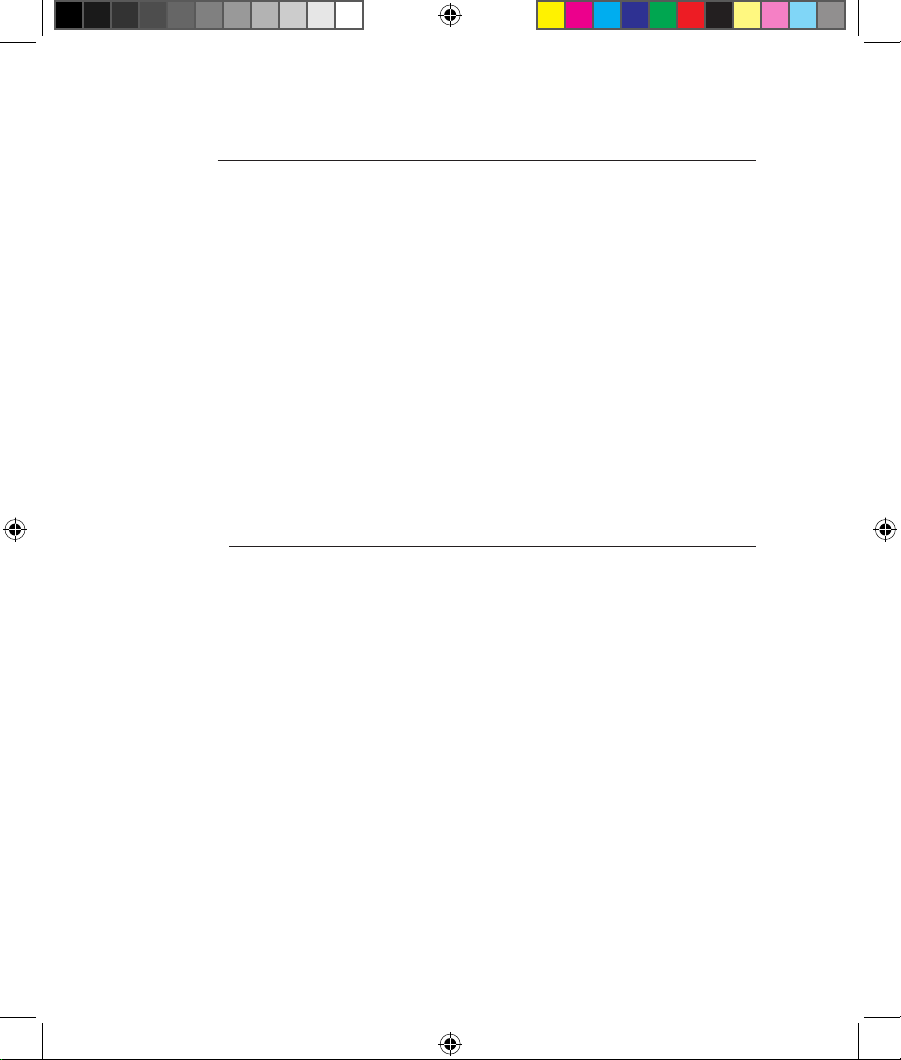
•
Per maggiori dettagli fate riferimento al Manuale Utente incluso nel CD di Supporto
.
•
Nærmere detaljer nner du i brukerhåndboken som er vedlagt
på støtte-CD-en.
• Para mais detalhes, consulte o manual do utilizador
incluído no CD de suporte.
•
Puede asignar un nombre a la red compuesto por un máximo
de 32 caracteres
.
• For more details, refer to the user manual included
in the support CD.
•
För mer detaljer se bruksanvisningen som medföljer på
support-CD-skivan
.
WEU8162_RT-AC52U_QSG.indb 3 6/4/13 11:27:49 AM
Page 4
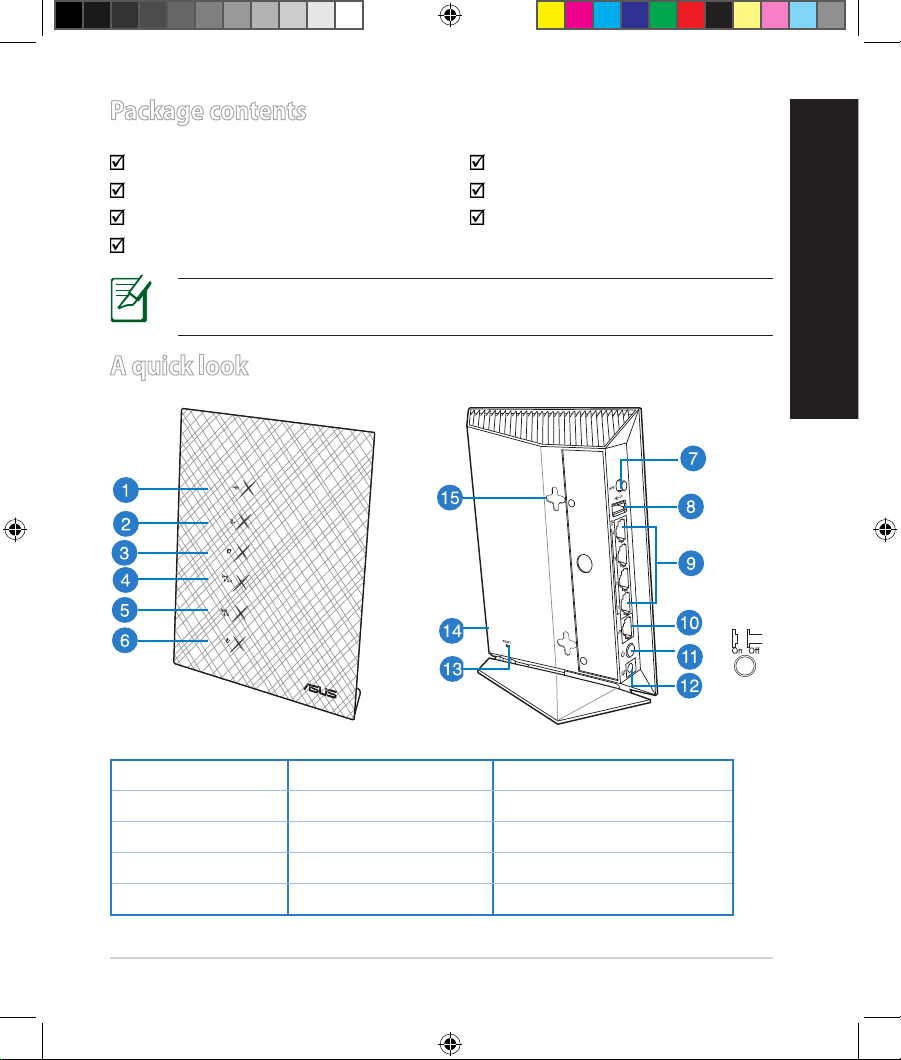
7
English
Package contents
RT-AC52U AC adapter
Network cable Quick Start Guide
Support CD (User Manual/utilities) Warranty card
Stand
A quick look
1) USB 2.0 LED 6) Power LED 11) Power switch
2) LAN LED 7) WPS button 12) Power (DC-IN) port
3) WAN LED 8) USB 2.0 port 13) Reset button
4) 2.4GHz LED 9) LAN ports 14) Wi-Fi button
5) 5GHz LED 10) WAN port 15) Wall-mount hooks
NOTE: If any of the items is damaged or missing, please contact your
retailer.
WEU8162_RT-AC52U_QSG.indb 7 6/4/13 11:27:55 AM
Page 5
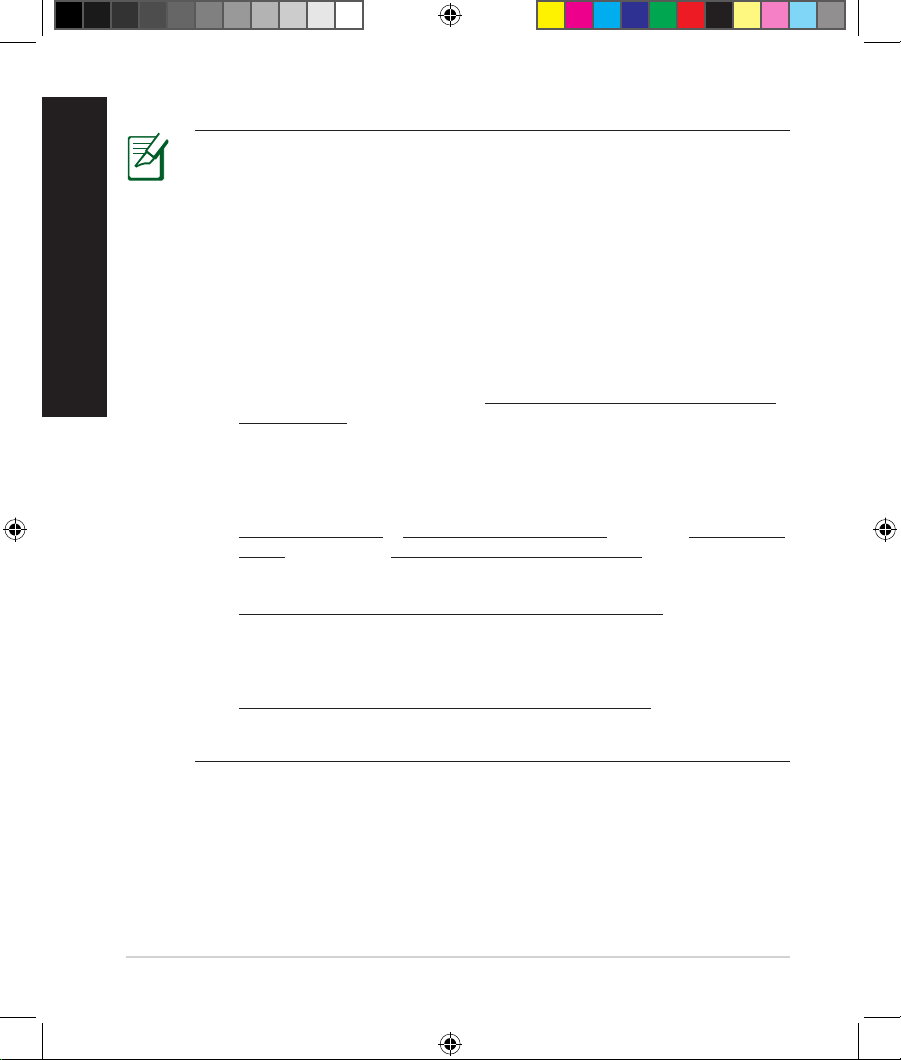
8
English
NOTES:
•
USB External HDD/Flash disk:
• The wireless router works with most USB HDDs/Flash disks up to
3TB and supports read-write access for FAT16, FAT32, EXT2, EXT3,
and NTFS.
• To safely remove the USB disk, launch the web GUI
(http://192.168.1.1), then in the Network Map page's upper right
corner, click the USB icon and click Eject USB disk.
• For the list of le system and hard disk partitions that the
wireless router supports, visit http://event.asus.com/networks/
disksupport
•
Network Printer Server:
• Network printer utility is supported on Windows®XP, Windows®
Vista, and Windows® 7. To install the utility on Mac OS, please go to
USB Application > Network Printer Server and click Download
Now!. Then select Use LPR protocol for sharing.
• For the list of printers that the wireless router supports, visit
http://event.asus.com/networks/printersupport
•
3G/4G USB modems:
• For a list of veried USB modems, please visit:
http://event.asus.com/2009/networks/3gsupport.
• The router will reboot for settings to take eort.
WEU8162_RT-AC52U_QSG.indb 8 6/4/13 11:27:56 AM
Page 6
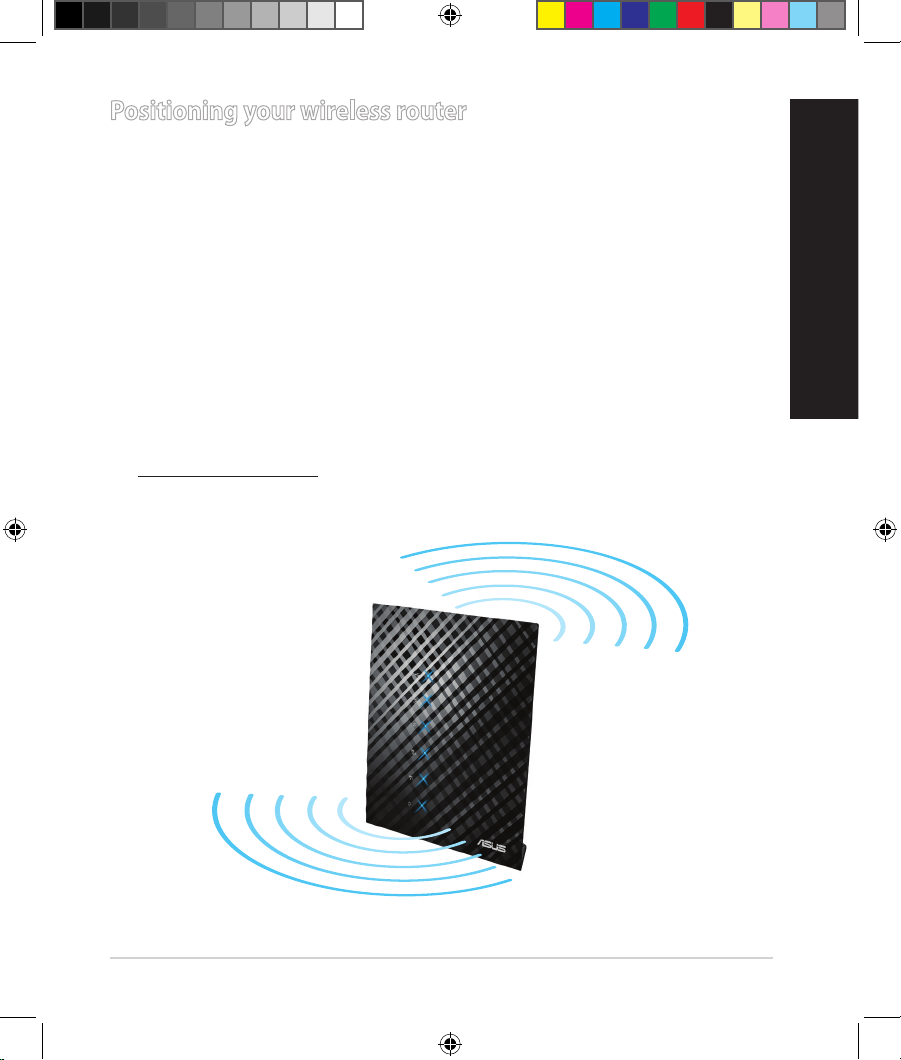
9
English
Positioning your wireless router
For the best wireless signal transmission between the wireless router and the
network devices connected to it, ensure that you:
• Place the wireless router in a centralized area for a maximum wireless coverage
for the network devices.
• Keep the device away from metal obstructions and away from direct sunlight.
• Keep the device away from 802.11g or 20MHz only Wi-Fi devices, 2.4GHz
computer peripherals, Bluetooth devices, cordless phones, transformers,
heavy-duty motors, uorescent lights, microwave ovens, refrigerators, and other
industrial equipment to prevent signal interference or loss.
•
For the best front-to-rear coverage, place the wireless router in an upright
position
.
•
For the best up-to-down coverage, place the wireless router in an inclined
position
.
• Always update to the latest rmware. Visit the ASUS website at
http://www.asus.com to get the latest rmware updates.
WEU8162_RT-AC52U_QSG.indb 9 6/4/13 11:28:17 AM
Page 7
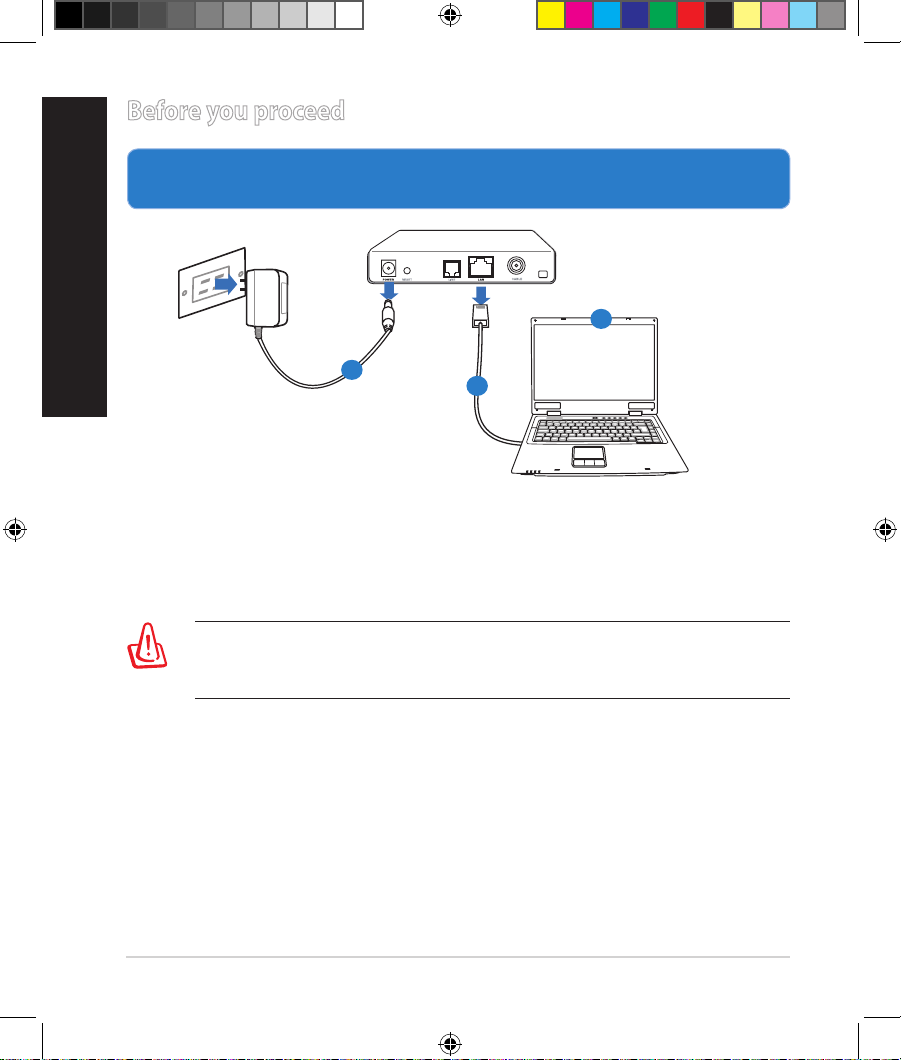
10
English
Before you proceed
1. Unplug and disconnect the wires/cables from your existing modem setup
and release your computer’s outmoded IP address.
a: Unplug the AC adapter from the power outlet and disconnect it from your
cable/ADSL modem.
b: Disconnect the network cable from your cable/ADSL modem.
c: Reboot your computer (recommended).
Modem
OFF
!
a
b
c
WARNING! Before disconnecting the wires/cables, ensure that your
cable/ADSL modem has been turned o for at least two minutes. If your
modem has a backup battery, remove it as well.
WEU8162_RT-AC52U_QSG.indb 10 6/4/13 11:28:20 AM
Page 8
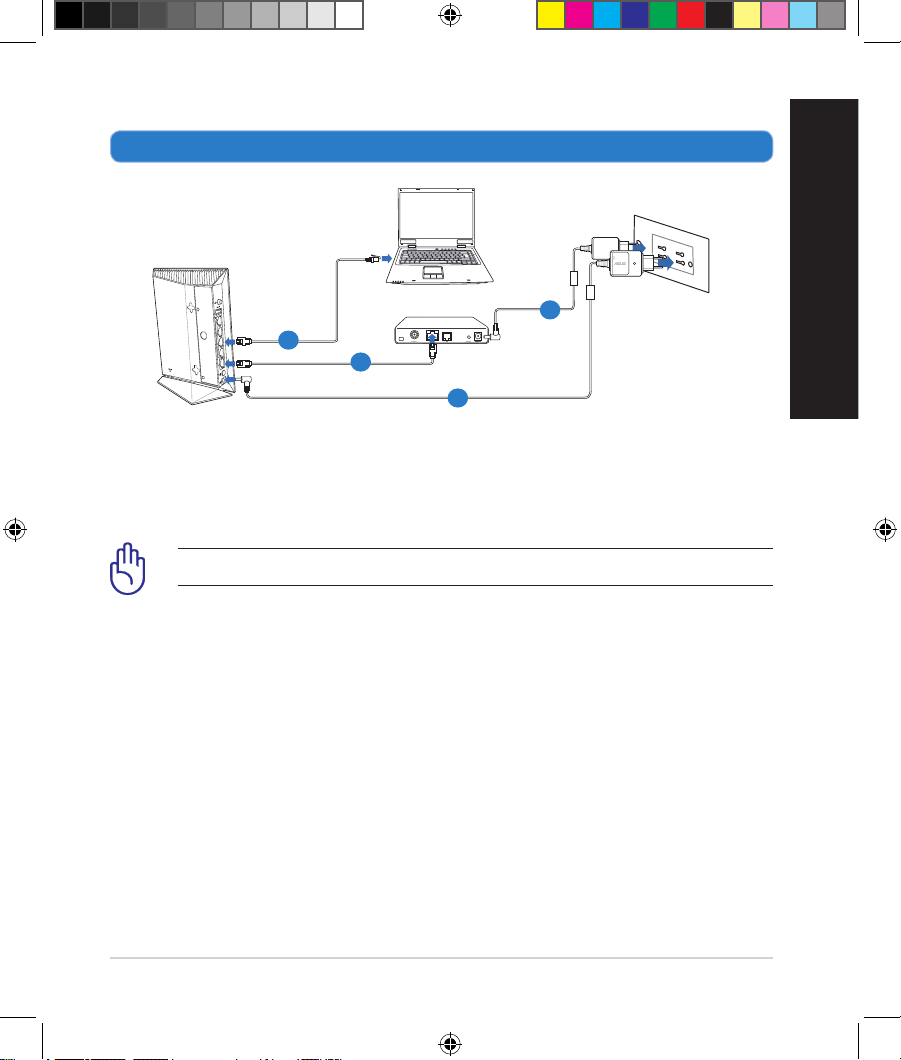
11
English
2. Set up your wireless environment.
Modem
1
2
3
4
1: Insert your wireless router’s AC adapter to the DC-IN port and plug it to a
power outlet.
2: Using the bundled network cable, connect your computer to your wireless
router’s LAN port.
IMPORTANT! Ensure that the WAN and LAN LEDs are blinking.
3: Using another network cable, connect your modem to your wireless router’s
WAN port.
4: Insert your modem’s AC adapter to the DC-IN port and plug it to a power
outlet.
WEU8162_RT-AC52U_QSG.indb 11 6/4/13 11:28:24 AM
Page 9
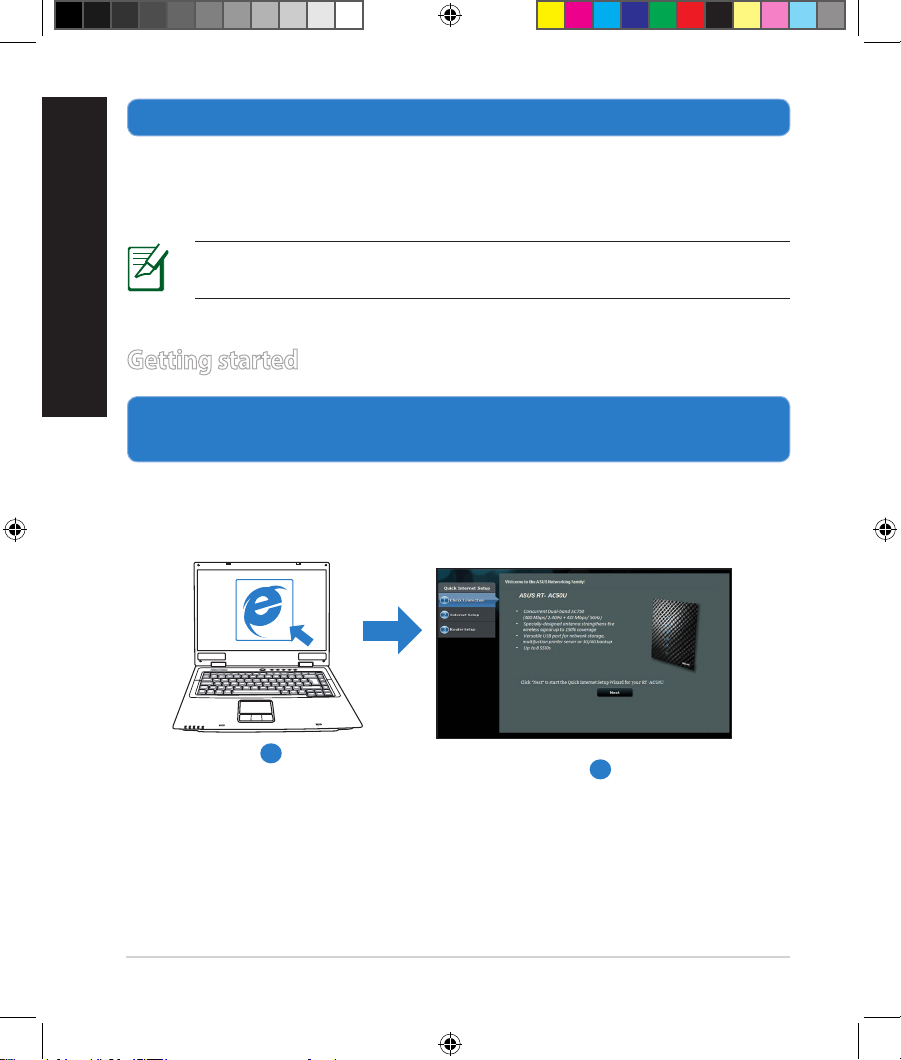
12
English
3. Disable some settings on your computer.
A. Disable the proxy server, if enabled.
B. Set the TCP/IP settings to automatically obtain an IP address.
C. Disable the dial-up connection, if enabled.
NOTE: For more details on disabling your computer settings, refer to
Frequently Asked Questions (FAQs).
1. Congure your wireless settings via the wireless router’s web graphics
user interface (web GUI).
a: Launch your web browser such as Internet Explorer, Firefox, Google Chrome,
or Safari.
Getting started
b
a
WEU8162_RT-AC52U_QSG.indb 12 6/4/13 11:28:30 AM
Page 10
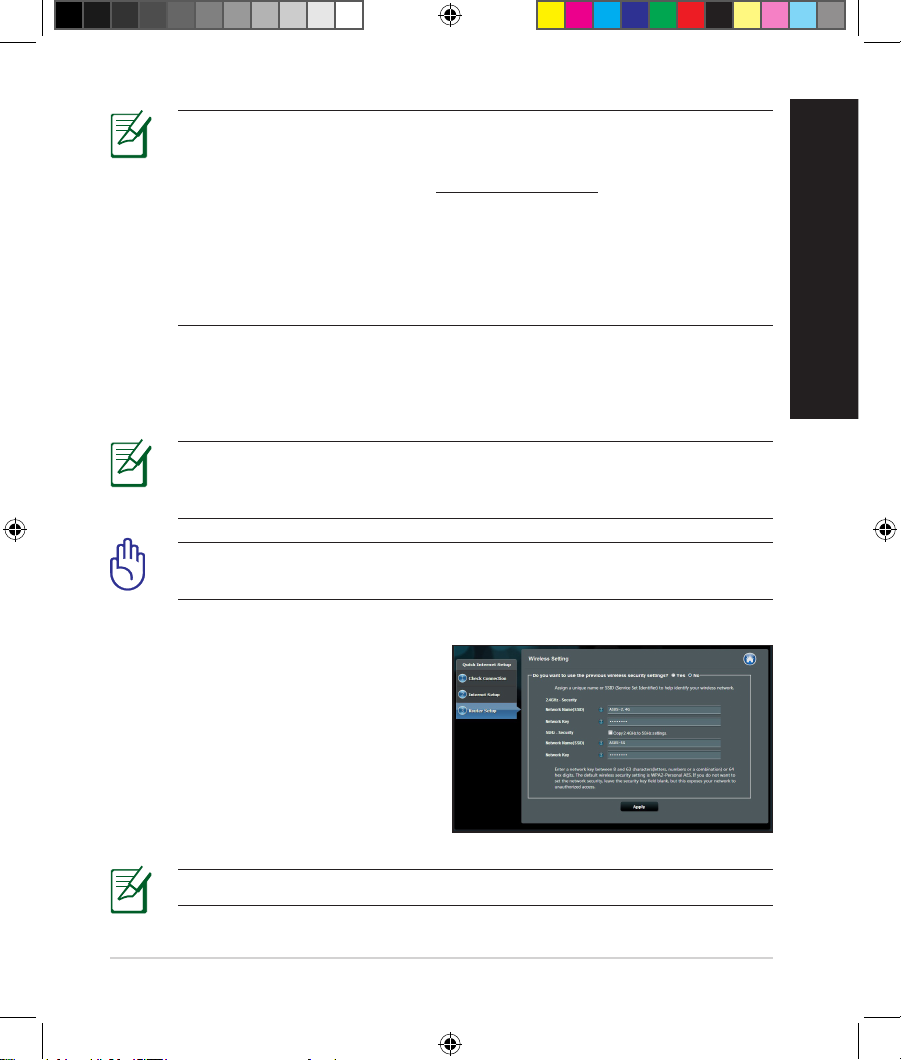
13
English
NOTE: If QIS does not launch automatically, follow these steps to
manually launch QIS:
• On your web browser, key in
http://192.168.1.1 and run the Quick
Internet Setup (QIS) Wizard again.
• Disable the proxy settings, dial-up connection, and set your TCP/IP
settings to automatically obtain an IP address. For more details, refer
to the FAQs section or use the Setup Wizard in the support CD for
auto-diagnosis.
b: The wireless router’s Quick Internet Setup (QIS) feature automatically detects
if your ISP connection type is Dynamic IP, PPPoE, PPTP, L2TP, and Static IP.
Key in the necessary information for your connection type.
IMPORTANT! Obtain the necessary information about your Internet
connection type from your Internet Service Provider (ISP).
NOTE: The auto-detection of your ISP connection type takes place
when you congure the wireless router for the rst time or when your
wireless router is reset to its default settings.
NOTE: You can assign a network name with up to 32 characters.
c: Assign the network name (SSID) and
security key for your 2.4GHz and
5GHz wireless connection. Click Ap-
ply when done.
d: Your Internet and wireless settings
are displayed. Click Next to continue.
e: Read the wireless network con-
nection tutorial. When done, click
Finish.
WEU8162_RT-AC52U_QSG.indb 13 6/4/13 11:28:32 AM
Page 11
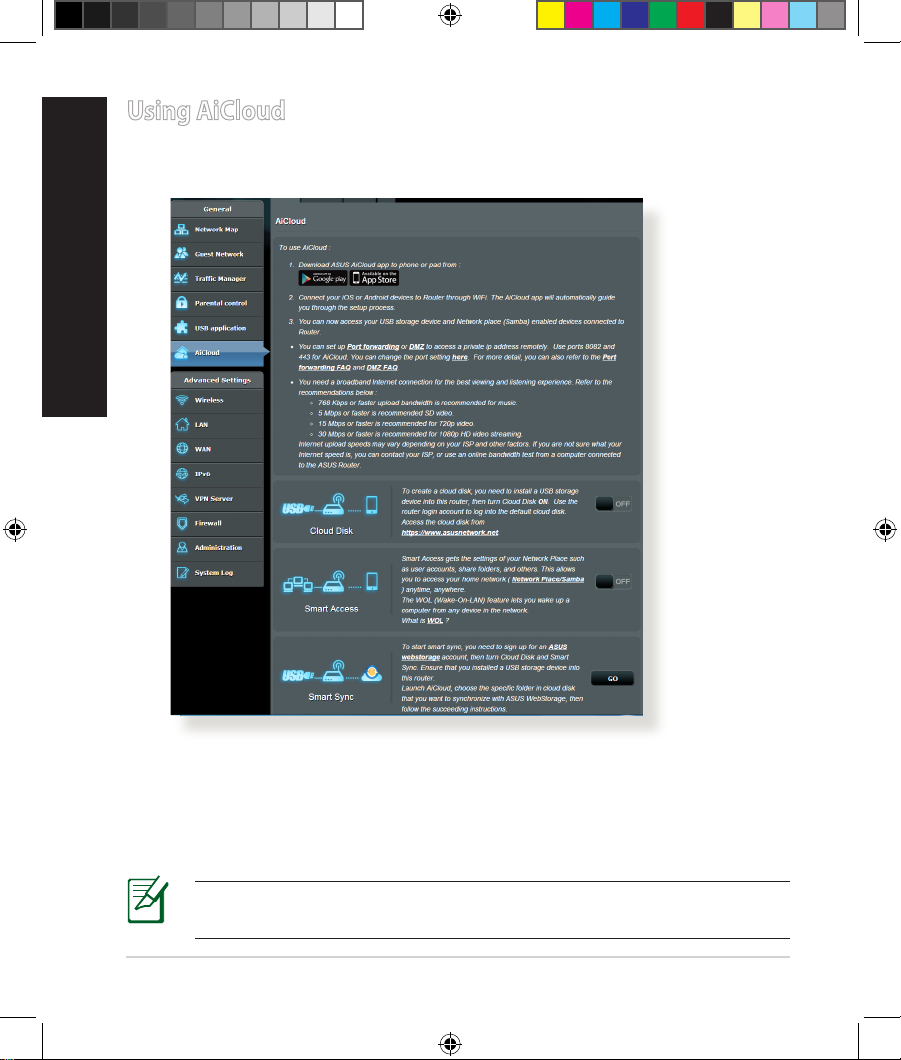
14
English
Using AiCloud
AiCloud is a cloud service application that allows you to save, sync, share, and
access your les.
To use AiCloud:
1. From Google Play Store or Apple Store, download and install the ASUS AiCloud app to your smart device.
2. Connect your smart device to your network. Follow the instructions to complete the AiCloud setup process.
NOTE: For more details, please refer to the user manual included in
the support CD.
WEU8162_RT-AC52U_QSG.indb 14 6/4/13 11:28:34 AM
Page 12
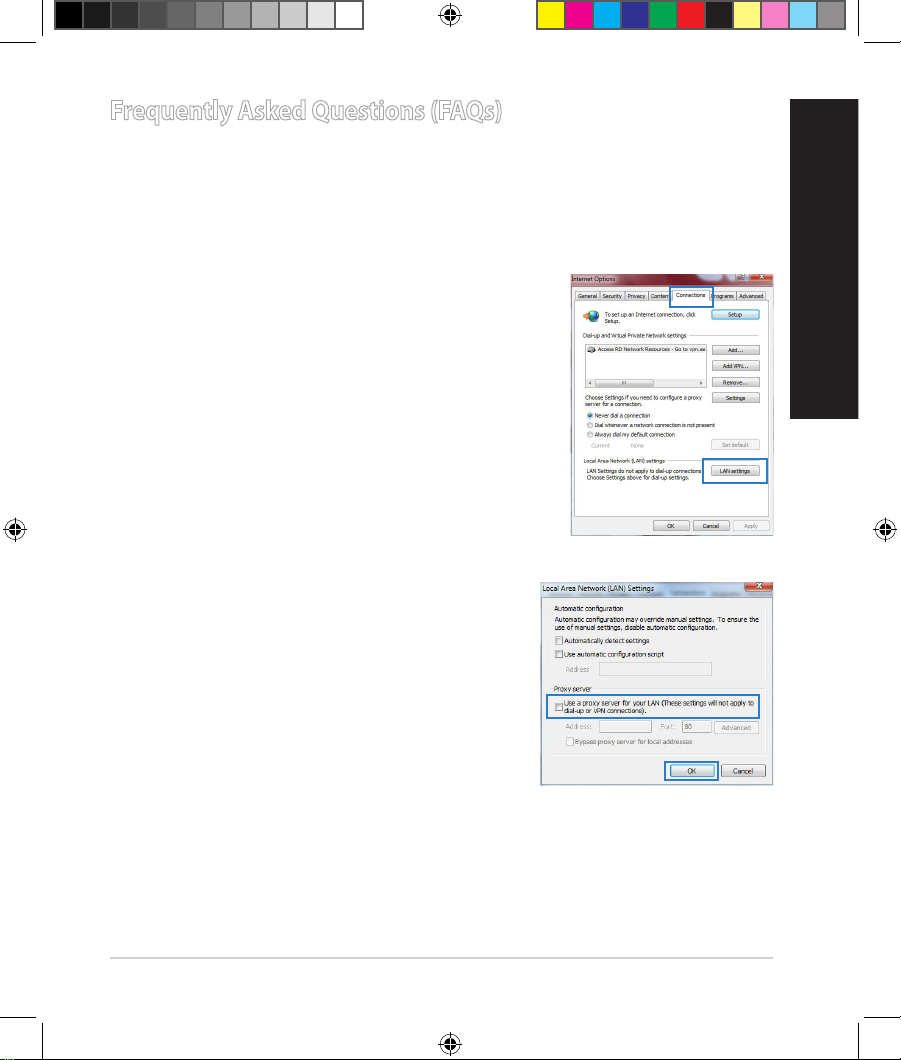
15
English
Frequently Asked Questions (FAQs)
After following the steps, I still cannot access the wireless router’s web
graphics user interface (web GUI) to congure the wireless router settings.
A. Disable the proxy server, if enabled.
Windows® 7
1. Click Start > Internet Explorer to launch the web
browser.
2. Click Tools > Internet options > Connections tab
> LAN settings.
3. From the Local Area Network (LAN) Settings
screen, untick Use a proxy server for your
LAN.
4. Click OK when done.
WEU8162_RT-AC52U_QSG.indb 15 6/4/13 11:28:35 AM
Page 13
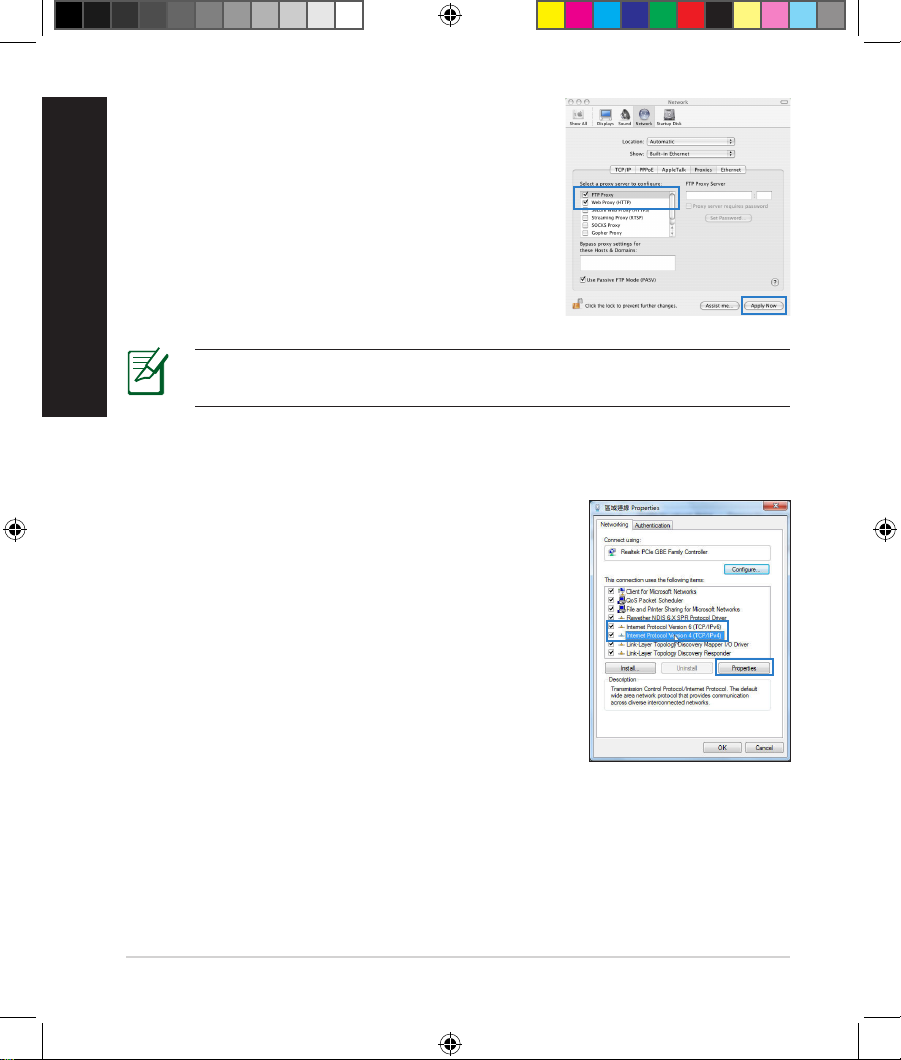
16
English
MAC OS
1. From your Safari browser, click Safari > Preferences > Advanced > Change Settings...
2. From the Network screen, deselect FTP Proxy
and Web Proxy (HTTP).
3. Cllick Apply Now when done.
NOTE: Refer to your browser's help feature for details on disabling the
proxy server.
B. Set the TCP/IP settings to automatically obtain an IP address.
Windows® 7
1. Click Start > Control Panel > Network and
Internet > Network and Sharing Center >
Manage network connections.
2. Select Internet Protocol Version 4 (TCP/IPv4)
or Internet Protocol Version 6 (TCP/IPv6), then
click Properties.
WEU8162_RT-AC52U_QSG.indb 16 6/4/13 11:28:37 AM
Page 14
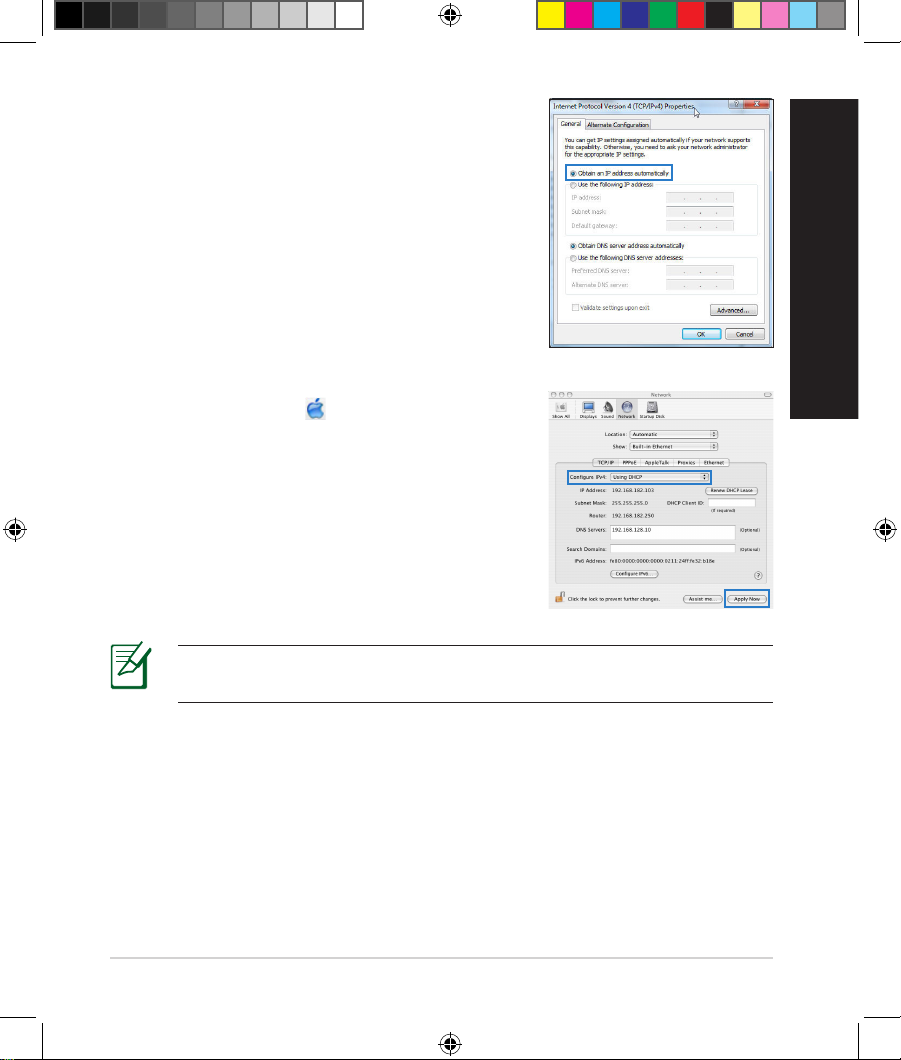
17
English
3. To obtain the IPv4 IP or IPv6 IP settings automatically, tick Obtain an IPv4 address automati-
cally or Obtain an IPv6 address automatically.
4. Click OK when done.
MAC OS
1. Click the Apple icon located on the top left of
your screen.
2. Click System Preferences > Network >
Congure...
3. From the TCP/IP tab, select Using DHCP in the
Congure IPv4 dropdown list.
4. Cllick Apply Now when done.
NOTE: Refer to your operating system’s help and support feature for
details on conguring your computer’s TCP/IP settings.
WEU8162_RT-AC52U_QSG.indb 17 6/4/13 11:28:38 AM
Page 15
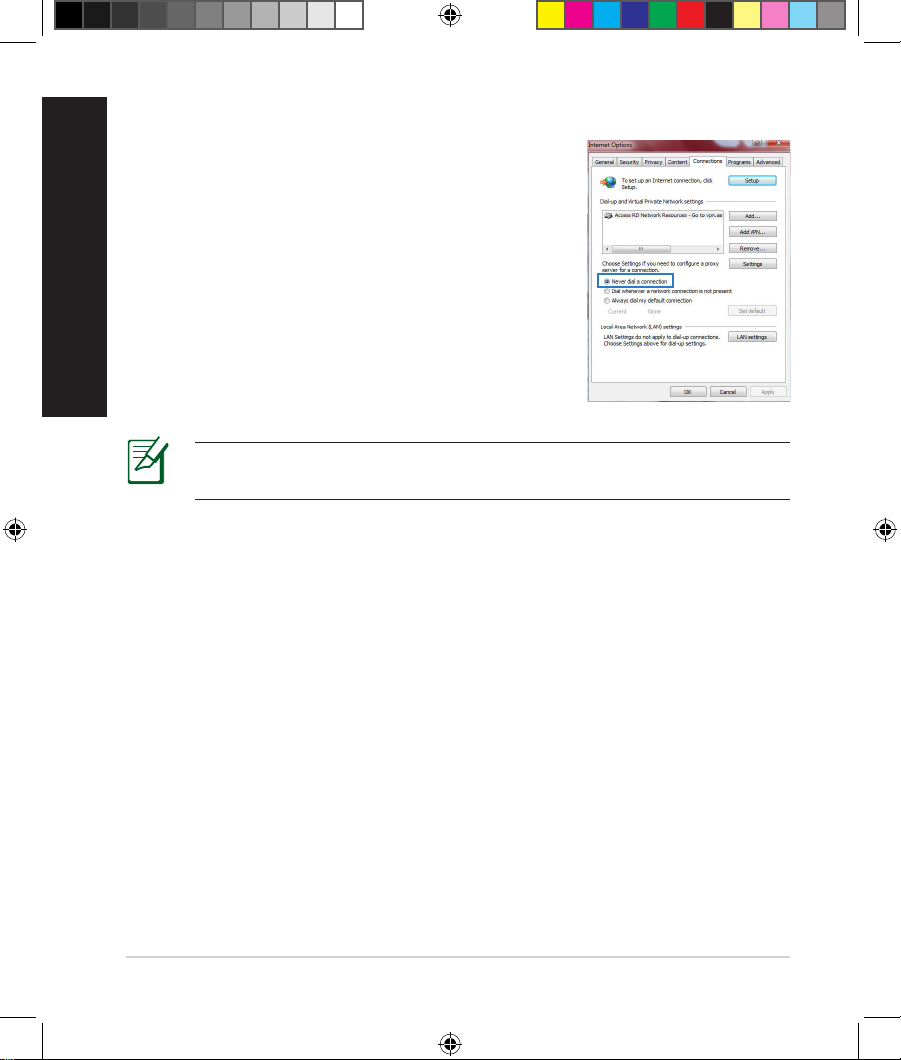
18
English
C. Disable the dial-up connection, if enabled.
D. Close all running web browsers.
NOTE: Refer to your browser's help feature for details on disabling
the dial-up connection settings.
Windows® 7
1. Click Start > Internet Explorer to launch the
browser.
2. Click Tools > Internet options > Connections tab.
3. Tick Never dial a connection.
4. Click OK when done.
The client cannot establish a wireless connection with the router.
Out of Range:
• Put the router closer to the wireless client.
• Try to change the channel settings.
Authentication:
• Use wired connection to connect to the router.
• Check the wireless security settings.
• Press the Reset button at the rear panel for more than ve seconds.
WEU8162_RT-AC52U_QSG.indb 18 6/4/13 11:28:39 AM
Page 16
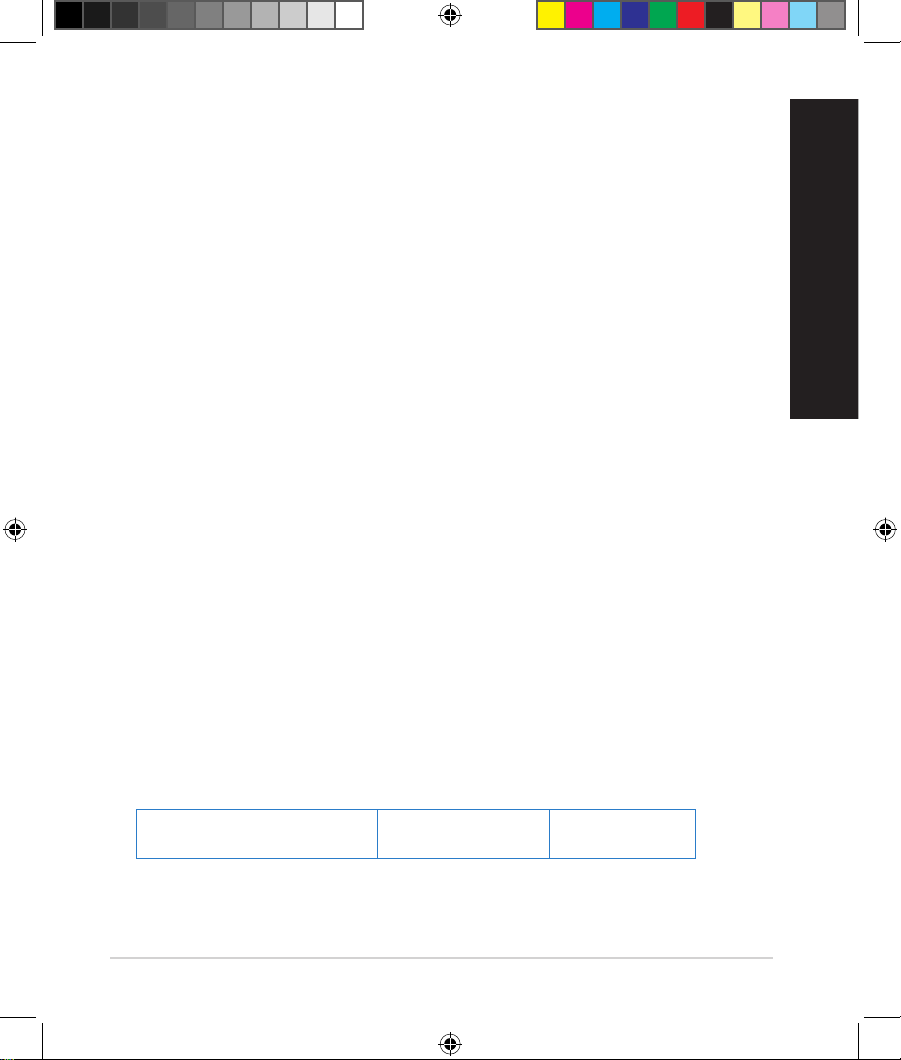
19
English
Cannot nd the router:
• Press the Reset button at the rear panel for more than ve seconds.
• Check the setting in the wireless adapter such as SSID and encryption
settings.
Cannot access the Internet via wireless LAN adapter.
• Move the router closer to the wireless client.
• Check whether the wireless adapter is connected to the correct wireless
router.
• Check whether the wireless channel in use conforms to the channels avail-
able in your country/area.
• Check the encryption settings.
• Check if the ADSL or Cable connection is correct.
• Retry using another Ethernet cable.
If the ADSL “LINK” light blinks continuously or stays o, Internet access is
not possible - the Router is unable to establish a connection with the ADSL
network.
• Ensure that all your cables are all properly connected .
• Disconnect the power cord from the ADSL or cable modem, wait a few min-
utes, then reconnect the cord.
• If the ADSL light continues to blink or stays OFF, contact your ADSL service
provider.
Network name or encryption keys are forgotten.
• Try setting up the wired connection and conguring the wireless encryption
again.
• Press the Reset button of the wireless router for more than ve seconds.
• Factory default settings:
User name / Password:
admin / admin
IP address:
192.168.1.1
SSID:
ASUS
WEU8162_RT-AC52U_QSG.indb 19 6/4/13 11:28:39 AM
Page 17
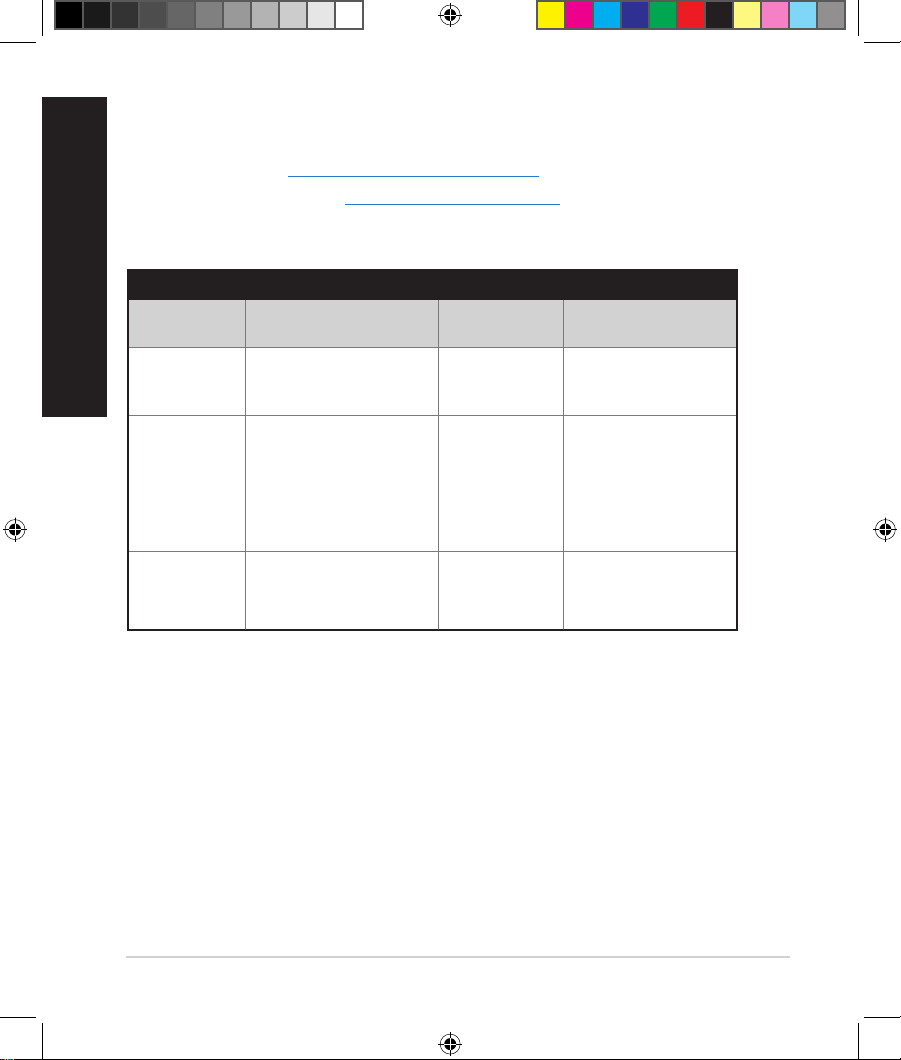
20
English
Where can I nd more information about the wireless router?
• User Manual in the support CD
• Online FAQ site: http://support.asus.com/faq
• Technical Support site: http://support.asus.com
• Customer Hotline: Refer to the Support Hotline in this Quick Start Guide
SUPPORT HOTLINE
Area Hotline Number Support
Languages
Availability
Taiwan 0800-093-456;
02-81439000
Traditional
Chinese
Mon. to Fri.
9:00-12:00;
13:30-18:00
USA/
Canada
1-812-282-2787 English Mon. to Fri.
8:30-12:00am EST
(5:30am-9:00pm PST)
Sat. to Sun.
9:00am-6:00pm EST
(6:00am-3:00pm PST)
Brazil 4003 0988 (Capital) Portuguese
Mon. to Fri.
9:00am-18:00
0800 880 0988
(demais localidades)
WEU8162_RT-AC52U_QSG.indb 20 6/4/13 11:28:39 AM
Page 18
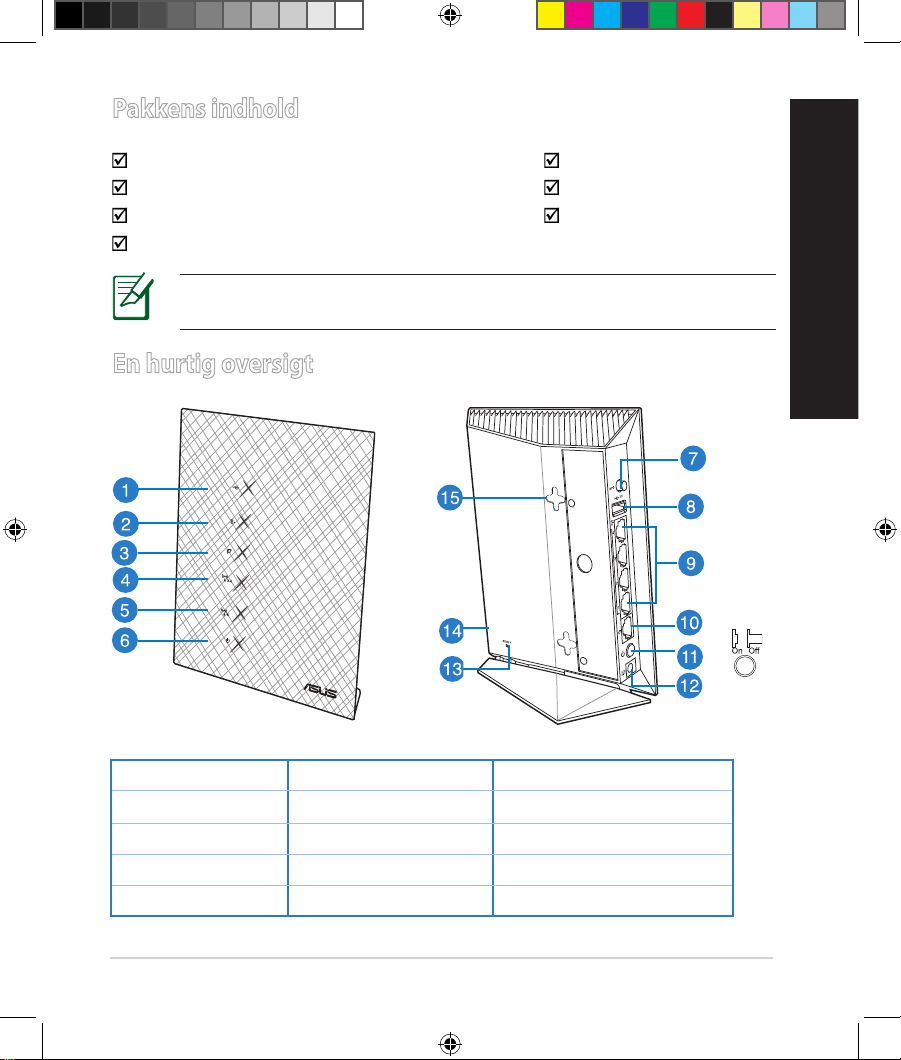
21
Dansk
1) USB 2.0 LED 6) Strøm LED 11) Strømafbryderen
2) LAN LED 7) WPS knap 12) Strøm (DC-IN) porte
3) WAN LED 8) USB 2.0 porte 13) Nulstillingsknap
4) 2.4GHz LED 9) LAN porte 14) Wi-Fi knap
5) 5GHz LED 10) WAN porte 15) Vægmonterskroge
Pakkens indhold
RT-AC52U AC adapter
Netværkskabel Kvikstartguide
Support-cd (med brugervejledning/værktøjer) Garantibevis
Stativ
En hurtig oversigt
BEMÆRK: Du bedes venligst kontakte din forhandler, hvis nogen af delene
mangler eller er beskadiget.
WEU8162_RT-AC52U_QSG.indb 21 6/4/13 11:28:48 AM
Page 19
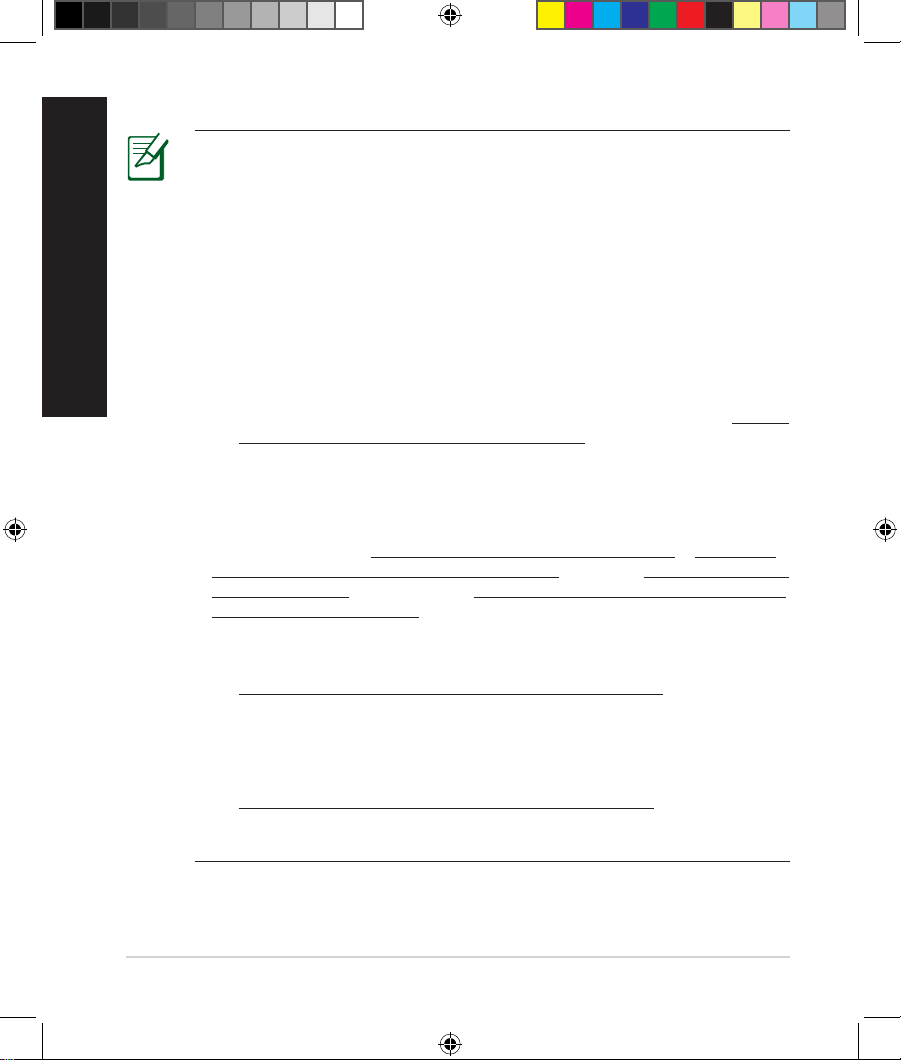
22
Dansk
BEMÆRKINGER:
•
USB ekstern HDD/Flashdrev:
• Den trådløse router virker med de este USB HDD/Flashdrev (op til
2TB i størrelse), og understøtter læs-skriv adgang på FAT16, FAT32,
EXT2, EXT3 og NTFS.
• For sikker ernelse af USB-disken, skal du starte
internetgrænseade (http://192.168.1.1), øverst til højre på siden
Network Map (Netværkskort), klik på
USB-ikonet og klik herefter på Eject USB 1 (Fjern USB 1).
• For at se en liste over hvilke lsystemer og hardiskpartitioner, som
den trådløse router understøtter, bedes du venligst besøge http://
event.asus.com/ networks/disksupport
•
Netværksprinterserver:
• Programmet til netværksprinteren understøttes af Windows® XP,
Windows Vista® og Windows® 7. For at installere programmet på Mac
OS, bedes du gå til USB Application (USB applikation) > Network
Printer Server (Netværksprinterserver) og klik på Download Now!
(Download nu!). Vælg herefter Use LPR protocol for sharing (Brug
LPR-protokol til deling).
• For at se en liste over printere, som den trådløse router
understøtter, bedes du venligst besøge
http://event.asus.com/networks/printersupport
•
3G/4G USB -modem:
• For at se en liste over godkendte USB-modemmer, bedes du
venligst besøge:
Http://event.asus.com/2009/networks/3gsupport.
• Routeren genstartes, hvorefter indstillingerne tages i brug.
WEU8162_RT-AC52U_QSG.indb 22 6/4/13 11:28:49 AM
Page 20
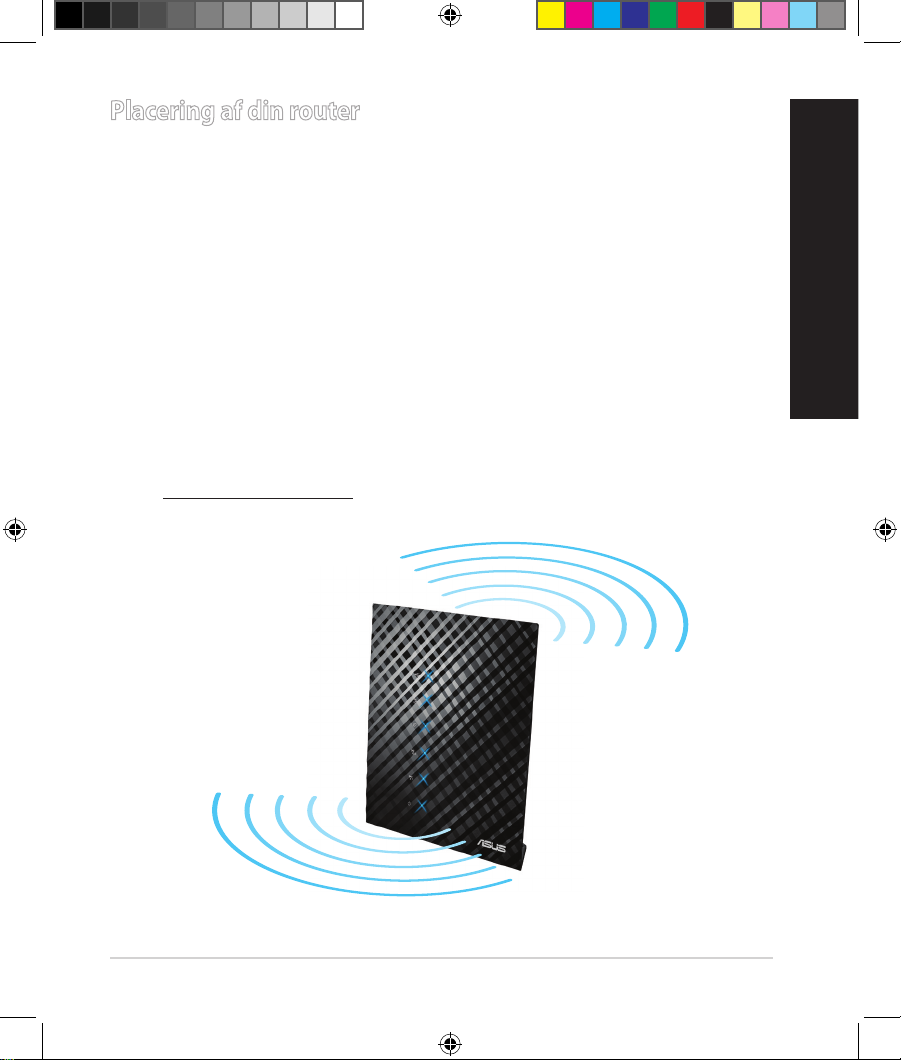
23
Dansk
Placering af din router
For at opnå den bedste trådløse signaloverførsel mellem den trådløse router og
netværksenhederne, som er forbundet til den, skal du søre for at:
• Stil den trådløse router på et centralt sted for, at få størst trådløs dækning til
netværksenhederne.
• Hold enheden væk fra metalforhindringer, og væk fra direkte sollys.
• Hold enheden væk fra Wi-Fi enheder, der kun kører på 802.11g eller 20MHz,
2,4GHz computerudstyr, Bluetooth enheder, trådløse telefoner, transformatorer, kraftige motorer, uorescerende lys, mikrobølgeovne, køleskab og
andet industriudstyr for, at forhindre forstyrrelser eller signaltab.
•
For at opnå den bedste dækning foran og bagved routeren, skal du stille
den i en oprejst position.
•
For at opnå den bedste dækning over og under routeren, skal du stille i en
skrå position.
•
Sørg altid for, at opdatere til den nyeste rmware. Besøg ASUS' hjemmeside
på http://www.asus.com for, at hente de seneste rmwareopdateringer.
WEU8162_RT-AC52U_QSG.indb 23 6/4/13 11:29:02 AM
Page 21
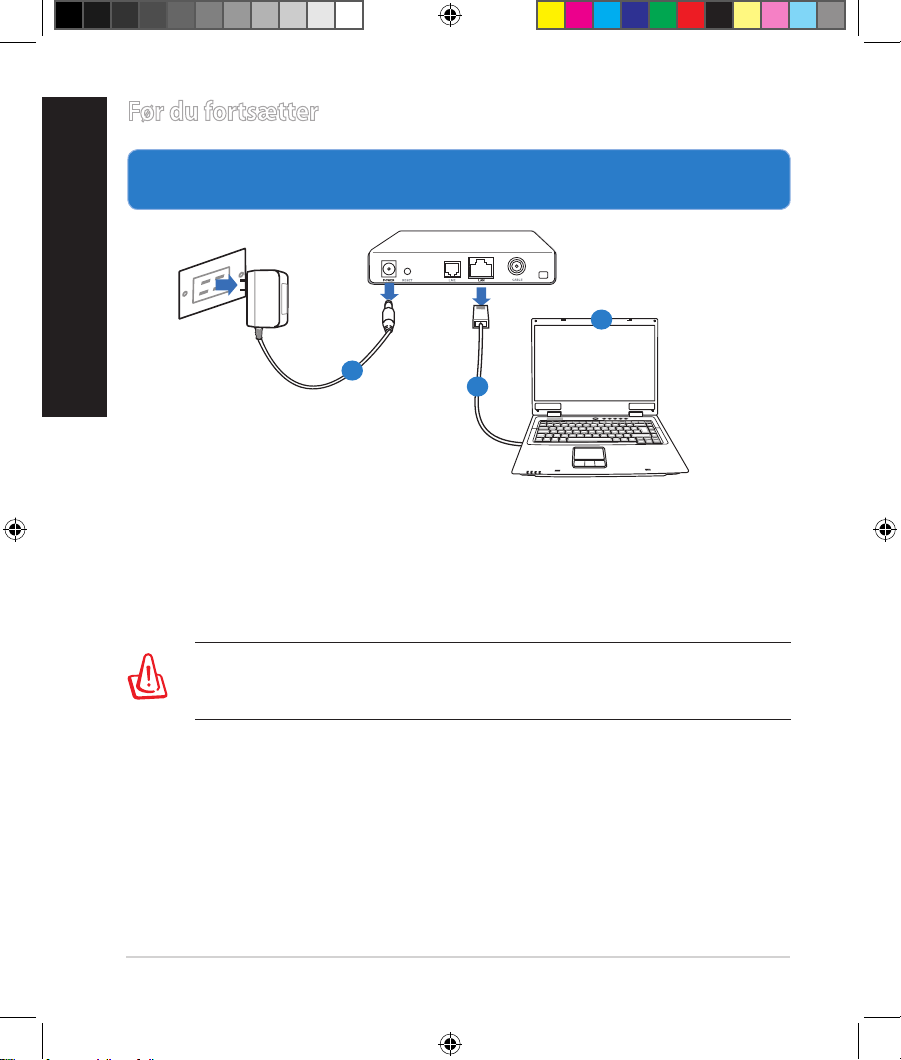
24
Dansk
Før du fortsætter
1. Træk ledningerne/kablerne ud af dit eksisterende
modemsopsætning, og frigiv dem forældede IP-adresse på din computer.
a: Træk stikket ud af stikkontakten, og træk stikket ud af dit kabel/ADSL mo-
dem.
b: Træk netværkskablet ud af dit kabel/ADSL modem.
c: Genstart din computer (anbefales).
Modem
OFF
!
a
b
c
ADVARSEL! Før du trækker ledningerne/kablerne ud, bedes du sørge
for at dit kabel/ADSL modem har været slukket i mindst to minutter.
Hvis dit modem har et backup-batteri, bedes du også erne dette.
WEU8162_RT-AC52U_QSG.indb 24 6/4/13 11:29:05 AM
Page 22
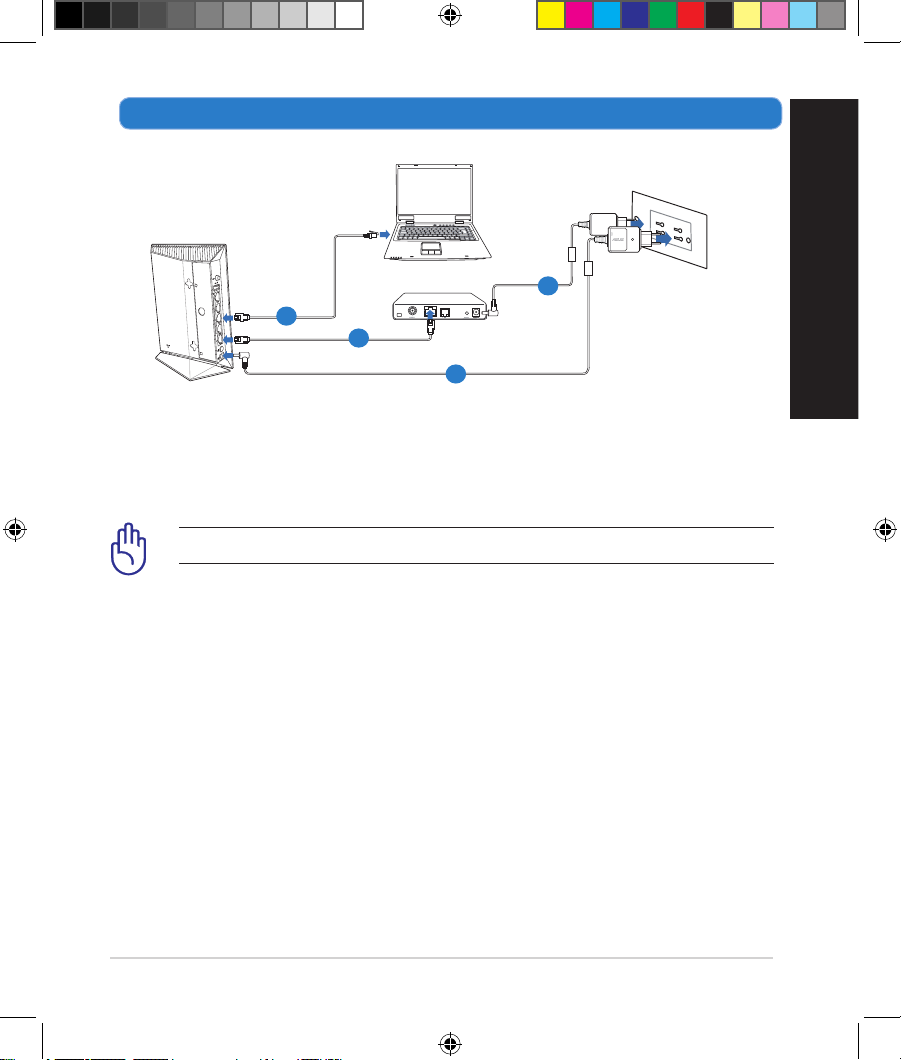
25
Dansk
Modem
1
2
3
4
2. Opsætning af dit trådløst miljø.
1: Slut den ene ende af el-ledningen til DC-IN stikket, og den anden til en stik-
kontakt.
2:
Hvis du bruger en netværkskabel, skal du forbinde din computer til LAN porten på din trådløse router.
VIGTIGT! Sørg for, at WAN og LAN LED lamperne blinker.
3: Hvis du bruger en anden netværkskabel, skal du forbinde dit modem til WAN
porten på din trådløse router.
4: Slut den ene ende af el-ledningen til DC-IN stikket på modemmet, og den
anden til en stikkontakt.
WEU8162_RT-AC52U_QSG.indb 25 6/4/13 11:29:07 AM
Page 23
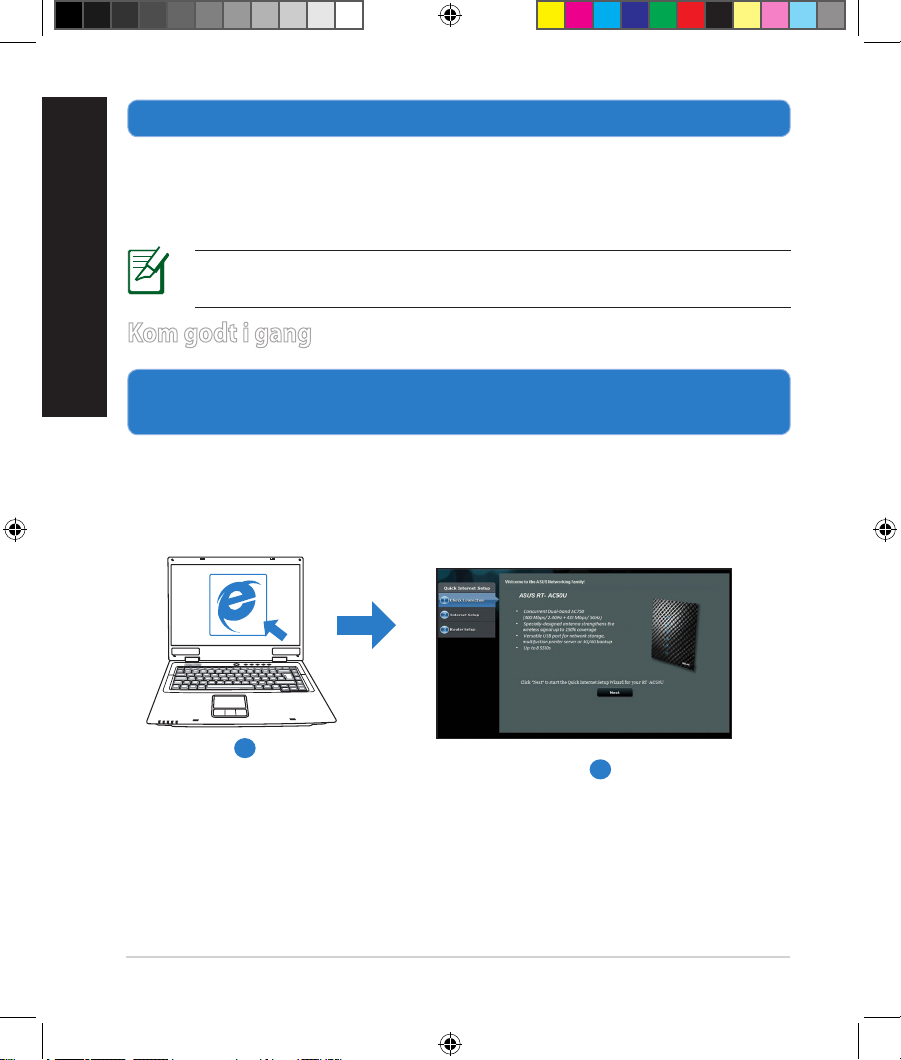
26
Dansk
b
3. Deaktiver nogle indstillinger på din computer.
A. Deaktiver proxyserveren, hvis den er aktiveret.
B. Indstil TCP/IP indstillingerne til at hente en IP-adresse automatisk.
C. Deaktiver opkaldsforbindelsen, hvis den er aktiveret.
BEMÆRK: For yderligere oplysninger om deaktivering af dine comput-
erindstillinger, bedes du venligst se Ofte stillede spørgsmål (FAQ).
1.
Kongurer dine trådløse indstillinger via den graske brugergrænseade
på internettet (web GUI).
a: Start din internetbrowser, såsom Internet Explorer, Firefox, Google Chrome
eller Safari
Kom godt i gang
a
WEU8162_RT-AC52U_QSG.indb 26 6/4/13 11:29:11 AM
Page 24
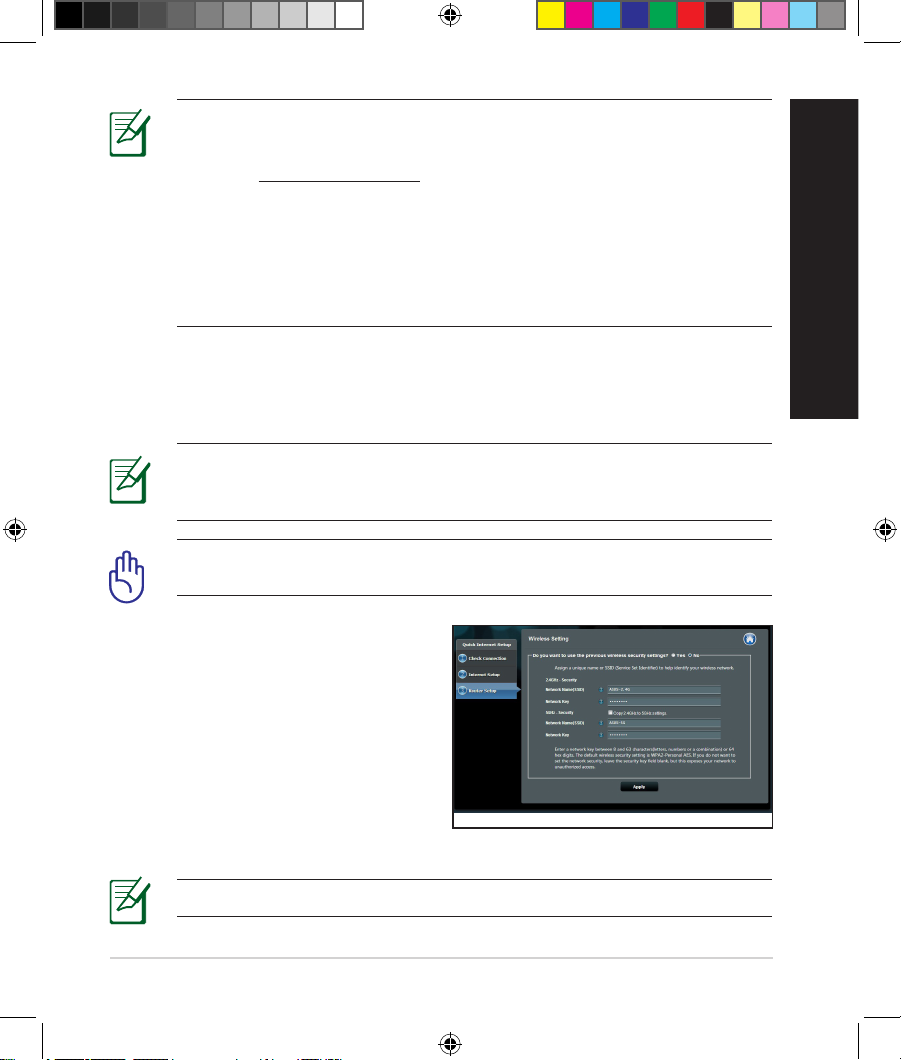
27
Dansk
c: Tildel netværksnavnet (SSID), og
sikkerhedsnøglen til din 2,4GHz og
5GHz trådløse forbindelse. Klik på
Apply (anvend) når du er færdig.
d: Herefter vises dine
internet- og trådløse
indstillinger. Klik på Next (Næste)
for at fortsætte.
e: Læs guiden vedrørende den trådløse
netværksforbindelse. Klik på Finish
(udfør), når du er færdig.
BEMÆRK: Hvis QIS ikke starter automatisk, bedes du følge disse trin
for at starte den manuelt:
• Indtast
http://192.168.1.1 i din internetbrowser, og kør
installationsguiden til den hurtige internetopsættelse (QIS) igen.
•
Deaktiver proxyindstillingerne, opkaldsforbindelsen og sæt dine
TCP/IP-indstillinger til at hente en IP-adresse automatisk. For yderli-
gere oplysninger, bedes du venligst se Ofte stillede spørgsmål (FAQ).
afsnittet, eller brug opsætningsvejledningen på support-cd'en for at
få en diagnose automatisk.
b: Den hurtige internetopsæting (QIS) nder automatisk din
ISP-forbindelsestype, som enten kan være Dynamic IP (Dynamisk IP), PP-
PoE, PPTP, L2TP eller Static IP (Statisk IP). Indtast de nødvendige oplysninger til din forbindelsestype.
VIGTIGT! Få de nødvendige oplysninger om din
internetforbindelsestype hos din internetudbyder (ISP).
BEMÆRK: Den automatisk identikation af din ISP-forbindelsestype
nder sted, når du kongurer din trådløse router for første gang, samt
hvis du nulstiller routeren til den standardindstillinger.
BEMÆRK: Du kan tildele et netværksnavn på op til 32 tegn.
WEU8162_RT-AC52U_QSG.indb 27 6/4/13 11:29:13 AM
Page 25
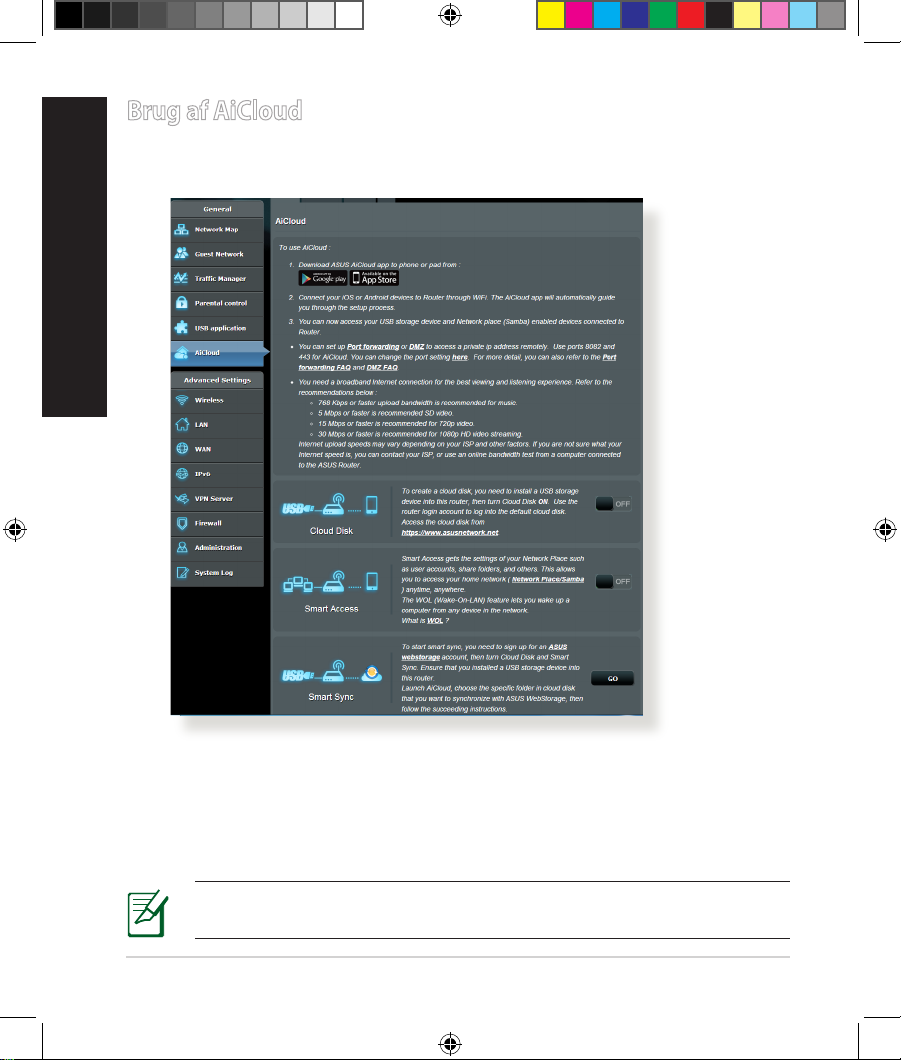
28
Dansk
Brug af AiCloud
AiCloud er en cloud-app, som giver dig mulighed for at gemme, synkronisere,
dele og se dine ler.
Sådan bruger du AiCloud:
1. Gå på Google Play Store eller Apple Store og download og installer AiCloudapp’en fra ASUS til din smartenhed.
2. Forbind din smartenhed til dit netværk. Følg instruktionerne for at installere
AiCloud.
BEMÆRK: For yderligere oplysninger bedes du venligst se i brugervejledningen på den medfølgende cd.
WEU8162_RT-AC52U_QSG.indb 28 6/4/13 11:29:15 AM
Page 26
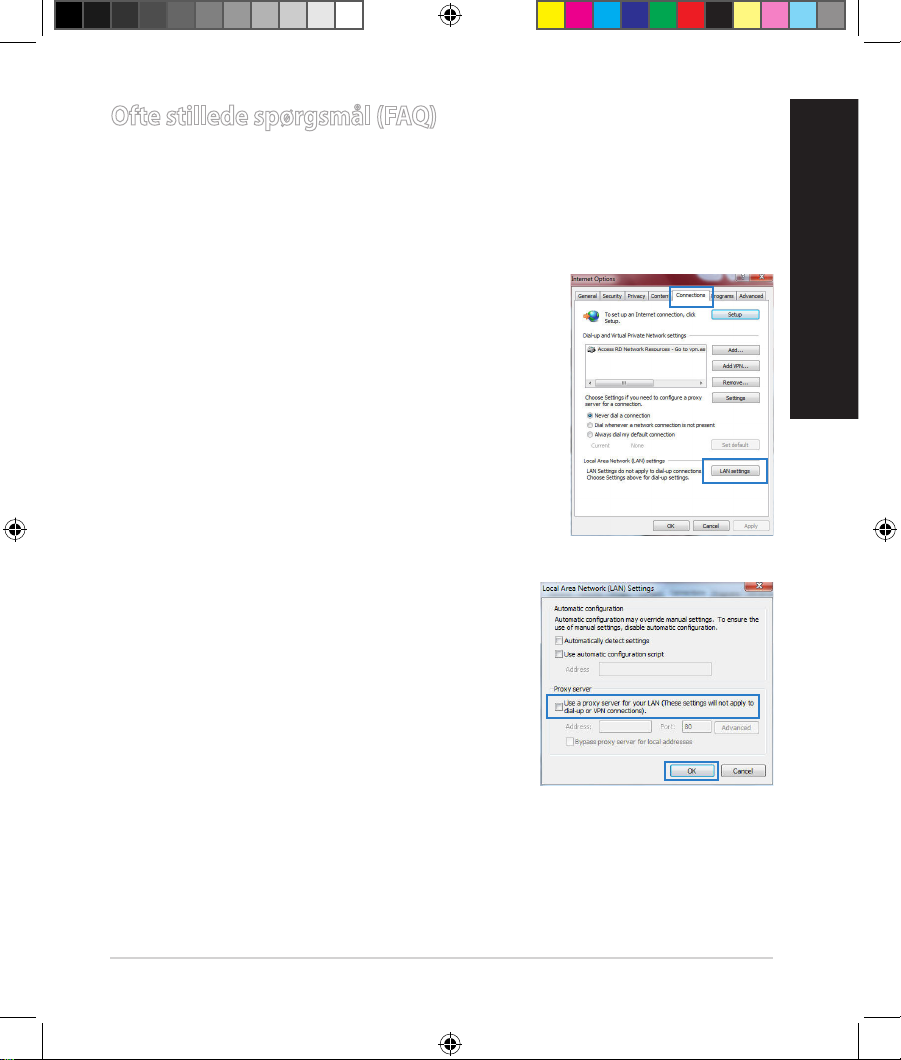
29
Dansk
Ofte stillede spørgsmål (FAQ)
Når jeg har gennemgået trinnene, er det stadig ikke muligt for mig, at åbne
internetgrænseaden (web GUI), hvor jeg kan kongurere indstillingerne
på den trådløse router.
A. Deaktiver proxyserveren, hvis den er aktiveret.
Windows® 7
1. Klik på Start > Internet Explorer for, at starte
internetbrowseren.
2. Klik på
Tools (Funktioner) > Internet options
(Internetindstillinger) > Connections (Forbindelser) fane > LAN settings (LAN indstillinger).
3. I LAN Indstillinger-vinduet, skal du fravælge
Use a proxy server for your LAN (Brug en
proxyserver til LAN).
4. Klik på OK når du er færdig.
WEU8162_RT-AC52U_QSG.indb 29 6/4/13 11:29:15 AM
Page 27
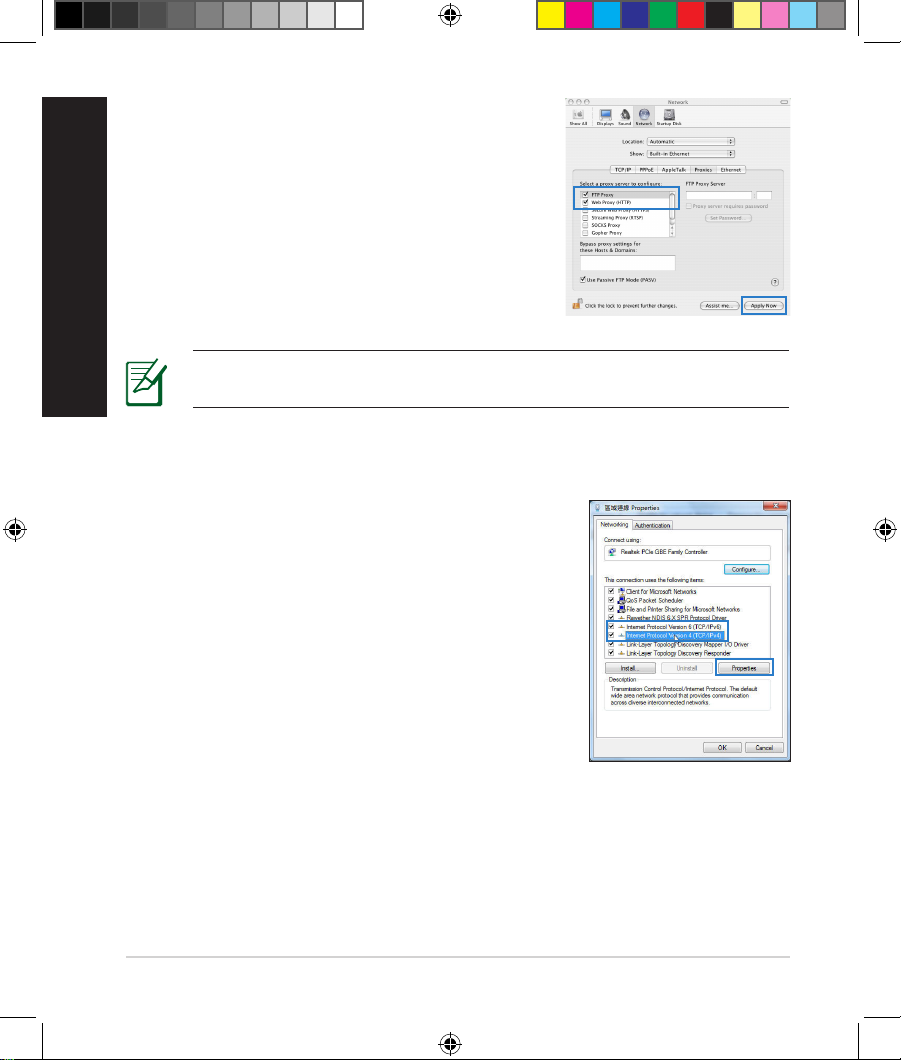
30
Dansk
MAC OS
1. I menubjælken, skal du klikke på Safari > Preferences... (Indstillinger...) > Advanced (Avanceret) > Change Settings... (Skift indstillinger...)
fanen.
2. På listen af protokoller, skal du fravælge FTP
Proxy og Web Proxy (HTTPS).
3. Klik på Apply Now (Anvend nu) når du er færdig.
BEMÆRK: Brug hjælp-funktionen i din browser for, at se hvordan du
deaktivere proxyserveren.
B. Indstil TCP/IP indstillingerne til at hente en IP-adresse automatisk
.
Windows® 7
1. Klik på Start > Control Panel (Kontrolpanel) >
Network and Internet (Netværk og Internet)
> Network and Sharing Center (Netværks- og
delingscenter) > Manage network connections
(Administrer netværksforbindelser).
2. Vælg Internet Protocol Version 4 (TCP/IPv4), og
klik herefter på Properties (Egenskaber).
WEU8162_RT-AC52U_QSG.indb 30 6/4/13 11:29:16 AM
Page 28

31
Dansk
3. For at hente iPv4 IP-indstillingerne
automatisk, skal du afkrydse Obtain an IP ad-
dress automatically (Hent
automatisk en IP-adresse).
4. Klik på OK når du er færdig.
MAC OS
1. Klik på Apple ikonet øverst til venstre på din
skærm.
2. Klik på System Preferences (Systemindstil-
linger) > Network (Netværk)> Congure...
(Kongurer ...)
3. Under TCP/IP fanen, skal du vælge Using DHCP
(Brug DHCP) på Congure IPv4 (Kongurer
IPv4) rullelisten.
4. Klik på Apply Now (Anvend nu) når du er færdig.
BEMÆRK: Se hjælp og support funktionen i dit operativsystem for, at
se hvordan du kongurerer TCP/IP indstillingerne på din computer.
WEU8162_RT-AC52U_QSG.indb 31 6/4/13 11:29:17 AM
Page 29
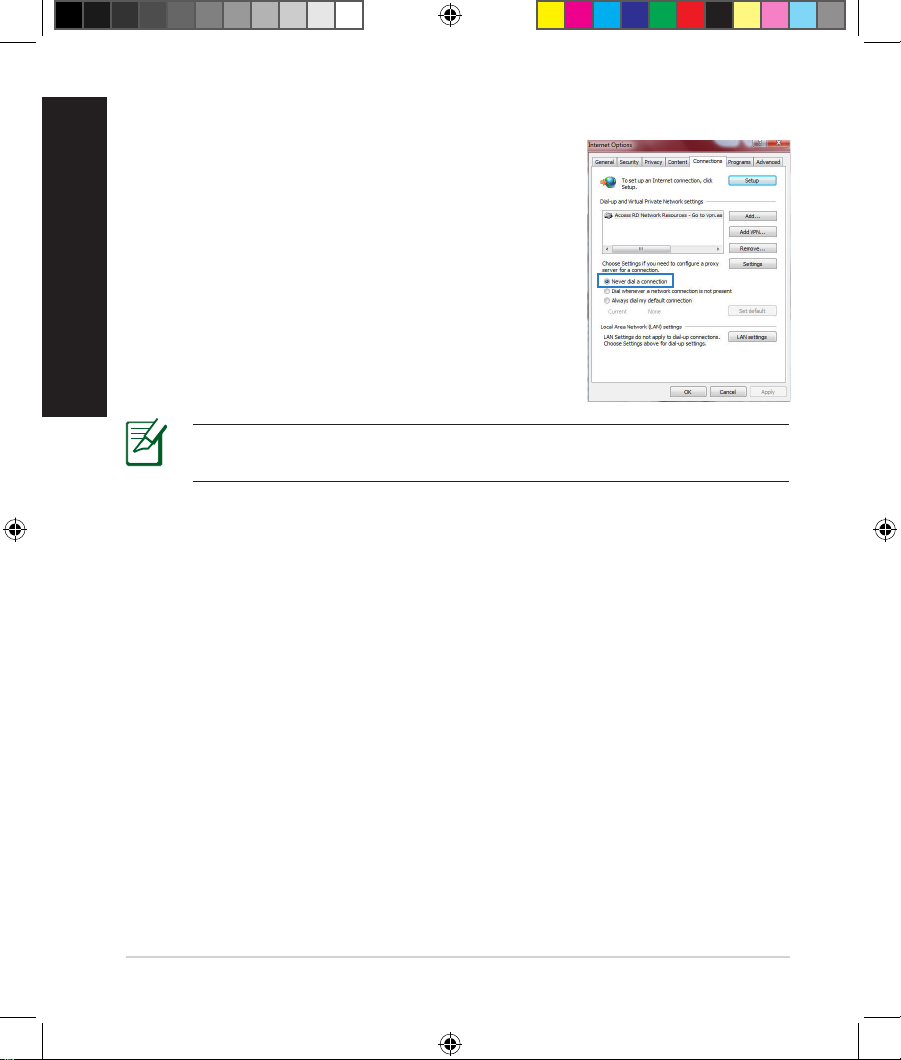
32
Dansk
C. Deaktiver opkaldsforbindelsen, hvis den er aktiveret.
D. Luk alle åbne internetbrowsere.
BEMÆRK: Brug hjælp-funktionen i din browser for, at se hvordan du
deaktivere opkaldsforbindelsen.
Windows® 7
1. Klik på Start > Internet Explorer for, at starte
internetbrowseren.
2. Klik på Tools (Funktioner) > Internet options
(Internetindstillinger) > Connections (Forbindelser) fanen.
3. Vælg Never dial a connection (Ring aldrig til en
opkaldsforbindelse).
4. Klik på
OK når du er færdig.
Klienten kan ikke etablere en trådløs forbindelse til routeren.
Udenfor rækkevidde:
• Stil routeren tættere på den trådløse klient.
• Prøv at skifte kanalindstillingerne.
Godkendelse:
• Brug en kabelforbindelse til, at oprette forbindelse til routeren.
• Tjek de trådløse sikkerhedsindstillinger.
• Hold nulstillingsknappen bagpå routeren nede i mere end fem sekunder.
WEU8162_RT-AC52U_QSG.indb 32 6/4/13 11:29:18 AM
Page 30
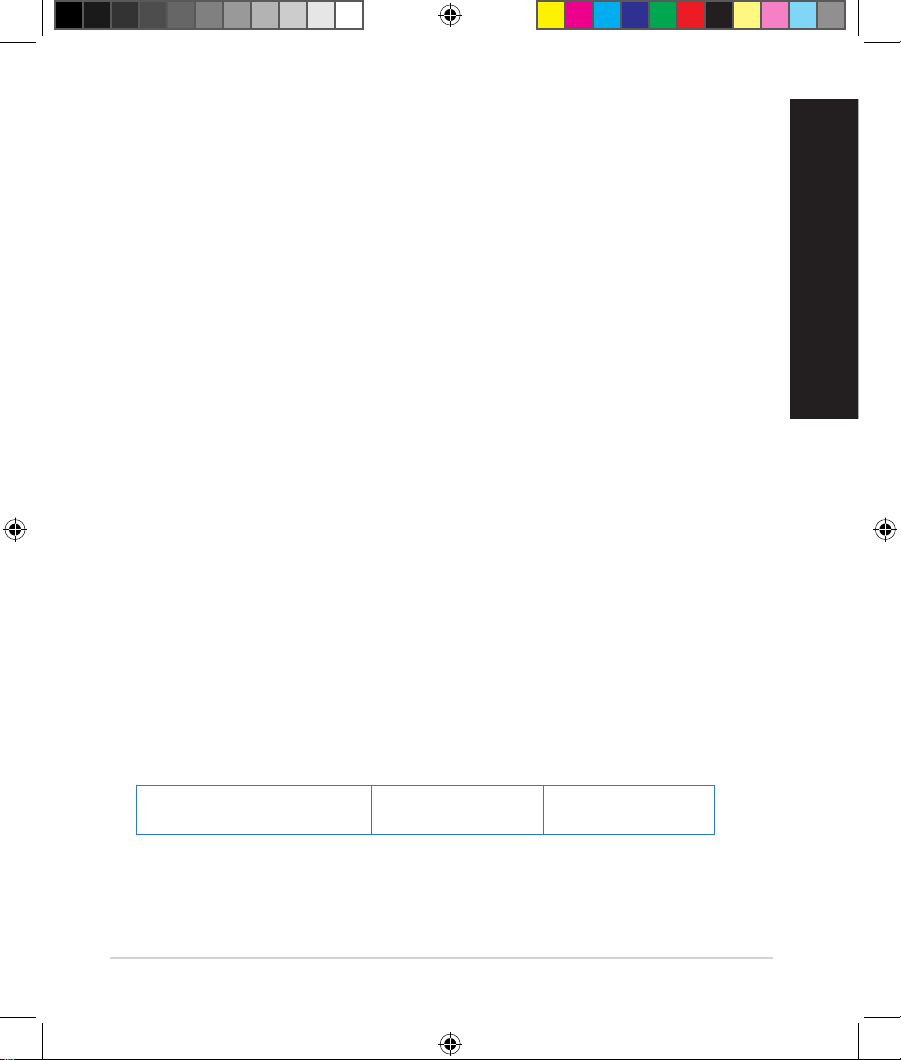
33
Dansk
Kan ikke nde routeren:
• Hold nulstillingsknappen bagpå routeren nede i mere end fem sekunder.
• Tjek den trådløse adapters indstilling såsom SSID og kryptering.
Kan ikke få adgang til internettet via den trådløse LAN adapter.
• Flyt routeren tættere på den trådløse klient.
• Tjek om den trådløse adapter er forbundet til den rigtige trådløse router.
• Tjek om den trådløse kanal, som du bruger, stemmer overens med de kanaler, der er tilgængelige i dit land/område.
• Tjek krypteringsindstillingerne.
• Tjek om ADSL eller Kabel-forbindelsen virker korrekt.
• Prøv igen med en anden ethernet-kabel.
Hvis ADSL "LINK" lyset blinker konstant eller er slukket, er internetadgang
ikke mulig - routeren kan ikke etablere en forbindelse med ADSL
netværket.
• Sørg for, at alle dine kabler er ordentligt tilsluttet.
• Træk stikket til ADSL- eller kabelmodemmet ud af stikkontakten, vent iet par
minutter, og sæt det til igen.
• Hvis ADSL lyset stadig blinker eller er SLUKKET, bedes du venligst
kontakte din ADSL udbyder.
Jeg har glemt mit netværksnavn eller sikkerhedskode.
• Prøv, at opsætte kabelforbindelsen og kongurere krypteringsindstillingerne
igen.
• Hold nulstillingsknappen nede i mere end fem sekunder for, at nulstille eller
gendanne systemet til fabriksindstillingerne.
• Fabriksindstillingerne:
Brugernavn/Adgangskode: admin / admin
IP-adresse:
192.168.1.1
SSID: ASUS
WEU8162_RT-AC52U_QSG.indb 33 6/4/13 11:29:19 AM
Page 31

34
Dansk
Hvor kan jeg nde yderligere oplysninger om min trådløs router?
• I brugervejledningen på support-cd'en.
• Ofte stillede spørgsmål på nettet: http://support.asus.com/faq
• Teknisk support: http://support-org.asus.com
• Kunde hotline: Se venligst Kunde hotline i den medfølgende vejledning.
SUPPORT HOTLINE
Area Hotline Number Support
Languages
Availability
Taiwan 0800-093-456;
02-81439000
Traditional
Chinese
Mon. to Fri.
9:00-12:00;
13:30-18:00
USA/
Canada
1-812-282-2787 English Mon. to Fri.
8:30-12:00am EST
(5:30am-9:00pm PST)
Sat. to Sun.
9:00am-6:00pm EST
(6:00am-3:00pm PST)
Brazil 4003 0988 (Capital) Portuguese
Mon. to Fri.
9:00am-18:00
0800 880 0988
(demais localidades)
WEU8162_RT-AC52U_QSG.indb 34 6/4/13 11:29:19 AM
Page 32

35
Nederlands
Inhoud verpakking
RT-AC52U Wisselstroomadapter
Netwerkkabel Beknopte handleiding
Ondersteuningscd (handleiding, hulpprogramma's)
Garantiekaart Voetstuk
Een snel overzicht
1) USB 2.0 LED 6) Voedings-LED 11) uit-schakelaar
2) LAN LED 7) WPS-knop
12) Voedingsaansluiting
(DC-IN)
3) WAN LED 8) USB 2.0-poorten 13) Reset-knop
4) 2.4GHz LED 9) LAN poorten 14) Wi-Fi-knop
5) 5GHz LED 10) WAN port 15) Wandmontagehaken
OPMERKING: als een van de items beschadigd is of ontbreekt, moet u contact
opnemen met uw leverancier.
WEU8162_RT-AC52U_QSG.indb 35 6/4/13 11:29:28 AM
Page 33

36
Nederlands
OPMERKINGEN:
•
Extere USB-HDD/Flashdisk:
• De draadloze router werkt met de meeste USB-HDD’s/Flashdisks
tot 2TB en ondersteunt lees-schrijftoegang voor FAT16, FAT32,
EXT2, EXT3 en NTFS.
• Om de USB-disk veilig te verwijderen, start u de grasche
webinterface (http://192.168.1.1). Klik vervolgens in de
rechterbovenhoek van de pagina Network Map (Netwerkkaart)
op het USB-pictogram en klik daarna op Eject USB 1 (USB 1
uitwerpen).
• De lijst van bestandssystemen en harde schijfpartities die de
draadloze router ondersteunt, vindt u op http://event.asus.com/
networks/disksupport
• De lijst van printers die de draadloze router ondersteunen, vindt u op
http://event.asus.com/networks/printersupport
•
Netwerkprinterservice:
• Netwerkprinterhulpprogramma wordt ondersteund op Windows
®XP, Windows® Vista en Windows® 7. Om het hulpprogramma
op Mac OS te installeren, gaat u naar USB Application (USB-
toepassing) > Network Printer Server (Netwerkprinterserver)
en klik op Download Now! (Nu downloaden). Selecteer Use LPR
protocol for sharing (LPR-protocol gebruiken voor delen).
• De lijst van printers die de draadloze router ondersteunen, vindt u
op http://event.asus.com/networks/printersupport
•
3G/4G USB-modems:
• Een lijst van gecontroleerde USB-modems vindt u op :
http://event.asus.com/2009/networks/3gsupport.
• De router wordt opnieuw opgestart zodat de instellingen van
kracht worden.
WEU8162_RT-AC52U_QSG.indb 36 6/4/13 11:29:29 AM
Page 34

37
Nederlands
Uw draadloze router plaatsen
Voor de beste draadloze signaaltransmissie tussen de draadloze router en de
netwerkapparaten die erop zijn aangesloten, moet u het volgende doen:
• Plaats de draadloze router in een centraal gebied voor een maximaal draadloos
bereik voor de netwerkapparaten.
• Houd het apparaat uit de buurt van metalen obstakels en uit direct zonlicht.
• Houd het apparaat uit de buurt van 802.11g of 20MHz WiFi-apparaten alleen,
2.4GHz computerrandapparatuur, Bluetooth-apparten, draadloze telefoons,
transformators, zware motoren, TL-lampen, magnetrons, koelkasten en andere
industriële apparatuur om signaalverlies te voorkomen.
• Voor de beste dekking voor-naar-achter, moet u de draadloze router rechtop
plaatsen.
• Voor de beste dekking omhoog-naar-omlaag, moet u de draadloze router
schuin plaatsen.
• Voer altijd een update uit naar de nieuwste rmware. Bezoek de ASUS-website
op http://www.asus.com voor de nieuwst rmware-updates.
WEU8162_RT-AC52U_QSG.indb 37 6/4/13 11:29:47 AM
Page 35

38
Nederlands
Voordat u doorgaat
1. Koppel de draden/kabels los van uw bestaande modeminstallatie en
geeft het verouderde IP-adres van uw computer vrij.
a: Koppel de wisselstroomadapter los van de voeding en an de kabel/ADSL-
modem.
b: Koppel de netwerkkabel los van uw kabel/ADSL-modem.
c: Start uw computer opnieuw op (aanbevolen).
Modem
OFF
!
a
b
c
WAARSCHUWING! Zorg ervoor dat uw kabel/ADSL-modus
minstens twee minuten is uitgeschakeld voordat u de draden/
kabels loskoppelt. Als uw modem een reservebatterij heeft, moet u
deze ook verwijderen.
WEU8162_RT-AC52U_QSG.indb 38 6/4/13 11:29:49 AM
Page 36

39
Nederlands
2. Uw draadloze omgeving instellen.
Modem
1
2
3
4
1: Stop de wisselstroomadapter van uw draadloze router in de gelijkstroomin-
gang en sluit deze aan op een stopcontact.
2: Sluit uw computer met de netwerkkabel aan op de LAN-poort van uw draad-
loze router.
BELANGRIJK! Controleer of de WAN- en LAN-LED's knipperen.
3: Sluit uw modem met een andere netwerkkabel aan op de WAN-poort van
uw draadloze router.
4: Stop de wisselstroomadapter van uw modem in de gelijkstroomingang en
sluit deze aan op een stopcontact.
WEU8162_RT-AC52U_QSG.indb 39 6/4/13 11:29:52 AM
Page 37

40
Nederlands
3. Schakel enkele instellingen op uw computer uit.
A. Schakel de proxyserver uit indien deze is ingeschakeld.
B. De TCP/IP-instellingen instellen om automatisch een IP-adres te verkrijgen.
C. Schakel de inbelverbinding uit indien deze is ingeschakeld.
OPMERKING: Raadpleeg Veelgestelde vragen (FAQ’s) voor meer de-
tails over het uitschakelen van uw computerinstellingen.
1. Congureer uw draadloze instellingen via de grasche
webgebruikersinterface (web GUI).
a: Start uw webbrowser, zoals Internet Explorer,Firefox, Google Chrome of
Safari.
Aan de slag
b
a
WEU8162_RT-AC52U_QSG.indb 40 6/4/13 11:29:58 AM
Page 38

41
Nederlands
OPMERKING: Als QIS niet automatisch wordt gestart, moet u deze
stappen volgen om QIS handmatig te starten:
• Voer
http://192.168.1.1 in uw webbrowser in en start de QIS-wizard
(Quick Internet Setup) opnieuw op.
• Schakel de proxy-instellingen en de inbelverbinding uit en
stel uw TCP/IP-instellingen in om automatisch een IP-adres te
verkrijgen. Raadpleeg de sectie Veelgestelde vragen of gebruik de
installatiewizard op de ondersteunings-cd voor een autodiagnose.
b: De QIS-functie (Quick Internet Setup) detecteert automatisch of uw ISP-
verbindingstype Dynamic IP (Dynamisch IP), PPPoE, PPTP, L2TP en Static
IP (Statisch IP) is. Voer de benodigde informatie in voor uw verbindingstype.
BELANGRIJK! Vraag uw Internet-provider (ISP) naar de
benodigde informatie over uw internetverbindingstype.
OPMERKING: De automatische detectie van uw ISP-verbindingstype
vindt plaats wanneer u de draadloze router voor de eerste keer congureert of wanneer uw draadloze router opnieuw wordt ingesteld naar de
standaardinstellingen.
OPMERKING: U kunt een netwerknaam van maximaal 32 tekens
toewijzen.
c: Wijs de netwerknaam (SSID) en de beveiligingscode toe voor uw 2.4GHz en
5GHz draadloze verbinding. Klik op
Apply (Toepassen) wanneer u klaar
bent.
d: Uw internet- en draadloze instellin-
gen worden
weergegeven. Klik op Next (Vol-
gende) om door te gaan.
e: Toont de zelfstudie voor de draad-
loze netwerkverbinding. Klik op
Finish (Voltooien) wanneer u klaar
bent.
WEU8162_RT-AC52U_QSG.indb 41 6/4/13 11:29:59 AM
Page 39

42
Nederlands
AiCloud gebruiken
AiCloud is een cloudservice-toepassing waarmee u uw bestanden kunt opslaan,
synchroniseren, delen en openen.
AiCloud gebruiken:
1. Download de app ASUS AiCloud app van Google Play Store of Apple Store
en installer deze op uw smartphone.
2. Verbind uw smartphone met de computer . Volg de instructies om het instellen van AiCloud te voltooien.
OPMERKING: Raadpleeg de handleiding die op de ondersteunings-cd
is geleverd voor meer informatie.
WEU8162_RT-AC52U_QSG.indb 42 6/4/13 11:30:02 AM
Page 40

43
Nederlands
Veelgestelde vragen (FAQ's)
Nadat ik de stappen heb gevolgd, krijg ik nog steeds geen toegang tot de
grasche webinterface (Web GUI) van de draadloze router om deze in te
stellen.
A. Schakel de proxyserver uit indien deze is ingeschakeld.
Windows® 7
1. Klik op Start > Internet Explorer om de webbrowser te starten.
2. Klik op Tools (Extra) > Internet options (Inter-
netopties) >tabblad Connections (Verbindingen) > LAN settings (LAN-instellingen).
3. Schakel in het scherm LAN-instellingen het
selectievakje Use a proxy server for your LAN
(Een proxyserver voor het LAN-netwerk
gebruiken) uit.
4. Klik op OK wanneer u klaar bent.
WEU8162_RT-AC52U_QSG.indb 43 6/4/13 11:30:02 AM
Page 41

44
Nederlands
MAC OS
1. Klik in de menubalk op Safari > Preferences...
(Systeemvoorkeuren...) > tabblad Advanced
(Geavanceerd)> Change Settings...(Wijzig
instellingen...)
2. Schakel in de lijst van protocollen FTP Proxy
(FTP-proxy) en Web Proxy (HTTPS) (Webproxy (HTTPS)) uit.
3. Klik op Apply Now (Schrijf nu in) wanneer u
klaar bent.
OPMERKING: Raadpleeg de Help-functie van uw browser voor meer
informatie over het uitschakelen van de proxyserver.
B. De TCP/IP-instellingen instellen om automatisch een IP-adres te verkrijgen.
Windows® 7
1. Klik op Start > Control Panel (Conguratiescherm) > Network and Internet (Netwerk
en internet) > Network and Sharing Center
(Netwerkcentrum) > Manage network connections (Netwerkverbindingen beheren).
2. Selecteer Internet Protocol Version 4 (TCP/IPv4)
(Internet Protocol Versie 4 (TCP/IPv4)) en klik
vervolgens op Properties (Eigenschappen).
WEU8162_RT-AC52U_QSG.indb 44 6/4/13 11:30:04 AM
Page 42

45
Nederlands
MAC OS
1. Klik bovenaan links op het scherm op het Apple-pictogram .
2. Klik opSystem Preferences (Systeemvoorkeur-
en) > Network (Netwerk) > Congure ...
(Congureer ...)
3. Selecteer op het tabblad TCP/IP de optie Using
DHCP (DHCP gebruiken) in het veld Congure
IPv4 (Congureer IPv4).
4. Klik op Apply Now (Schrijf nu in) wanneer u
klaar bent.
3. Om de iPv4 IP-instellingen automatiscch te ver
-
krijgen, schakelt u het selectievakje Obtain an
IP address automatically (Automatisch een
IP-adres verkrijgen) in.
4. Klik op OK wanneer u klaar bent.
OPMERKING: Raadpleeg de help- en ondersteuningsfunctie van uw
besturingssysteem voor details over het congureren van de TCP/IP-instellingen van uw computer.
WEU8162_RT-AC52U_QSG.indb 45 6/4/13 11:30:06 AM
Page 43

46
Nederlands
C. Schakel de inbelverbinding uit indien deze is ingeschakeld.
D. Sluit alle actieve webbrowsers.
OPMERKING: Raadpleeg de Help-functie van uw browser voor
meer informatie over het uitschakelen van de instellingen voor de
inbelverbinding.
Windows® 7
1. Klik op Start > Internet Explorer om de webbrowser te starten.
2. Klik op Tools (Extra) > Internet options (Inter-
netopties) > tabblad Connections (Verbindingen).
3. Tik op Never dial a connection (Nooit een
verbinding kiezen).
4. Klik op OK wanneer u klaar bent.
De client kan geen draadloze verbinding maken met de router.
Buiten bereik:
• Plaats de router dichter bij de draadloze client.
• Probeer de kanaalinstellingen te wijzigen.
Vericatie:
• Gebruik een bekabelde verbinding om de router te verbinden.
• Controleer de draadloze beveiligingsinstellingen.
• Houd de Reset-knop op het achterpaneel langer dan vijf seconden inge-
drukt.
WEU8162_RT-AC52U_QSG.indb 46 6/4/13 11:30:07 AM
Page 44

47
Nederlands
Kan de router niet vinden:
•Houd de Reset-knop op het achterpaneel langer dan vijf seconden ingedrukt.
• Controleer de instelling van de draadloze adapter, zoals de
SSID- en coderingsinstellingen.
Kan geen toegang krijgen tot het internet via de draadloze
LAN-adapter.
• Plaats de router dichter bij de draadloze client.
• Controleer of de draadloze adapter verbonden is met de correcte draadloze
router.
• Controleer of het draadloze kanaal dat wordt gebruikt, overeenstemt met de
kanalen die beschikbaar zijn in uw land/regio.
• Controleer de codeerinstellingen.
• Controleer of de ADSL- of kabelverbinding correct is.
• Probeer het opnieuw met een andere ethernetkabel.
Als het "LINK"-lampje van de ADSL blijft knipperen of uit blijft, is er geen
internettoegang mogelijk. De router kan geen verbinding maken met het
ADSL-netwerk.
• Controleer of al uw kabels correct zijn aangesloten.
• Koppel de voedingskabel van de ADSL- of kabelmodem los, wacht enkele
minuten en sluit de kabel vervolgens opnieuw aan.
• Als het ADSL-lampje blijft knipperen of UIT blijft, moet u contact
opnemen met uw ADSL-serviceprovider.
Ik ben mijn netwerknaam of beveiligingssleutels vergeten.
• Probeer de bekabelde verbinding tot stand te brengen en congureer de
coderingsinstellingen opnieuw.
• Houd de Reset-knop gedurende meer dan vijf seconden ingedrukt om het
systeem opnieuw in te stellen of terug te zetten naar de standaard
•fabriekswaarden.
• Standaard fabrieksinstellingen:
WEU8162_RT-AC52U_QSG.indb 47 6/4/13 11:30:07 AM
Page 45

48
Nederlands
Gebruikersnaam /
wachtwoord:
admin / admin
IP-adres:
192.168.1.1
SSID: ASUS
Waar kan ik meer informatie vinden over de draadloze router?
• Handleiding op ondersteunings-cd
• Online site voor veelgestelde vragen (FAQ): http://support.asus.com/faq
• Site voor technische ondersteuning: http://support-org.asus.com/
• Hotline klantendienst: raadpleeg de nummers voor de ondersteuningshotline in de Aanvullende handleiding
SUPPORT HOTLINE
Area Hotline Number Support
Languages
Availability
Taiwan 0800-093-456;
02-81439000
Traditional
Chinese
Mon. to Fri.
9:00-12:00;
13:30-18:00
USA/
Canada
1-812-282-2787 English Mon. to Fri.
8:30-12:00am EST
(5:30am-9:00pm PST)
Sat. to Sun.
9:00am-6:00pm EST
(6:00am-3:00pm PST)
Brazil 4003 0988 (Capital) Portuguese
Mon. to Fri.
9:00am-18:00
0800 880 0988
(demais localidades)
WEU8162_RT-AC52U_QSG.indb 48 6/4/13 11:30:08 AM
Page 46

49
Suomi
1) USB 2.0 LED-valo 6) Virran LED-valo 11) virtakytkin
2) LAN LED -valo 7) WPS -painike
12) Virtakaapelin liitäntä
(DC-IN)
3) WAN LED -valo 8) USB 2.0 -portit 13) Nollauspainike
4) 2,4 GHz LED -valo 9) LAN -portit 14) Wi-Fi-painike
5) 5GHz LED -valo 10) WAN -portit 15) Seinäkiinnityskoukut
Contenu de la boîte
RT-AC52U Verkkolaite
Verkkokaapeli Pikaopas
Tuki-CD (käyttöopas, apuohjelmat) Takuukortti
Jalusta
Pikasilmäys
HUOMAA: Jos jokin nimike puuttuu tai on vahingoittunut, ota yhteys jälleen-
myyjään.
WEU8162_RT-AC52U_QSG.indb 49 6/4/13 11:30:17 AM
Page 47

50
Suomi
HUOMAA:
•
Ulkoinen USB-kovalevy/-muistitikku:
• Langaton reititin toimii useimpien USB-kovalevyjen/muistitikkujen kanssa 2TB asti ja tukee FAT16-, FAT32-, EXT2-, EXT3ja NTFS-tiedostojärjestelmiä (luku ja kirjoitus).
• Poista USB-laite turvallisesti käynnistämällä WebGUI
(http://192.168.1.1), ja napsauta sitten Network Map -sivun
oikeassa yläreunassa olevaa USB-kuvaketta ja sitten kohtaa Eject
USB 1.
• Luettelo langattoman reitittimen tukemista tiedostojärjestelmistä
ja kovalevypartitioista on osoitteessa http://event.asus.com/
networks/disksupport
• Luettelo langattoman reitittimen tukemista tulostimista on
osoitteessa http://event.asus.com/networks/printersupport
•
Verkkotulostinpalvelin:
• Verkkotulostin-apuohjelma on tuettu Windows®XP-, Windows
® Vista - ja Windows® 7 -käyttöjärjestelmissä. Voit tallentaa
apuohjelman Mac OS -käyttöjärjestelmään siirtymällä kohtaan
USB Application (USB-sovellus) > Network Printer Server
(Verkkotulostinpalvelin) ja osoittamalla Download Now!
(Lataa nyt!). Valitse sitten Use LPR protocol for sharing (Käytä
jakamiseen LPR-protokollaa).
• Katso luettelo tulostimista, joita langaton reititin tukee, osoitteesta
http://event.asus.com/networks/printersupport
•
3G/4G USB-modeemit:
• Katso luettelo vahvistetuista USB-modeemeista osoitteesta:
http://event.asus.com/2009/networks/3gsupport.
• Reititin käynnistyy uudelleen asetusten käyttöön ottamiseksi.
WEU8162_RT-AC52U_QSG.indb 50 6/4/13 11:30:18 AM
Page 48

51
Suomi
Reitittimen sijoittaminen
Varmistaaksesi parhaan signaalin lähetyksen langattoman reitittimen ja siihen
liitettyjen verkkolaitteiden välillä, tarkista, että:
• Asetat langattoman reitittimen keskelle aluetta saadaksesi maksimipeitto
-
alueen verkkolaitteille.
• Pidät laitteen vapaana metalliesteistä ja poissa suorasta auringonpaisteesta.
• Pidät laiteen etäällä 802.11g:n tai 20 MHz:in vain Wi-Fi -laitteista, 2,4 GHz:in
tietokoneen oheislaitteista, Bluetooth-laitteista, langattomista puhelimista,
muuntajista, raskaista moottoreista, loistelampuista, mikroaaltouuneista,
jääkaapeista ja muista teollisista laitteista estääksesi signaalin häiriöt tai
menetyksen.
• Aseta parhaan edestä taakse -peiton aikaansaamiseksi reititin pystyasen
-
toon.
• Aseta parhaan ylhäältä alas -peiton aikaansaamiseksi reititin kallistettuun
asentoon.
•
Päivität aina uusimman laiteohjelmiston. Hae viimeisimmät
laitteistopäivitykset ASUS-web-sivustolta osoitteesta
http://www.asus.com.
WEU8162_RT-AC52U_QSG.indb 51 6/4/13 11:30:30 AM
Page 49

52
Suomi
Ennen kuin aloitat
1. Kytke irti olemassa olevat modeemikaapelit/-johdot ja poista tietokoneesi
vanhentunut IP-osoite.
a: Irrota verkkolaite virtalähteestä ja irrota se kaapeli/ADSL-modeemista.
b: Irrota verkkokaapeli kaapeli/ADSL-modeemista.
c: Käynnistä tietokone uudelleen (suositus).
Modem
OFF
!
a
b
c
VAROITUS! Ennen kaapeleiden/johtojen irrotusta varmista, että
kaapeli-/ADSL-modeemi on ollut pois päältä ainakin kaksi minuuttia.
Jos modeemissa on vara-akku, irrota myös se.
WEU8162_RT-AC52U_QSG.indb 52 6/4/13 11:30:33 AM
Page 50

53
Suomi
Modem
1
2
3
4
2. Aseta langaton ympäristösi.
1: Liitä langattoman reitittimen verkkolaite DC-IN-porttiin ja liitä se virtalähtee-
seen.
2:
Liitä tietokone verkkokaapelilla langattoman reitittimen LAN-porttiin.
TÄRKEÄÄ! Varmista, että WAN- ja LAN LED -valot vilkkuvat.
3: Liitä modeemi toisella verkkokaapelilla langattoman reitittimen WAN-port-
tiin.
4: Liitä modeemin verkkolaite DC-IN-porttiin ja liitä se virtalähteeseen.
WEU8162_RT-AC52U_QSG.indb 53 6/4/13 11:30:35 AM
Page 51

54
Suomi
b
a
3. Désactivez certaines fonctionnalités de votre ordinateur.
A. Ota välityspalvelin pois käytöstä, jos se on otettu käyttöön.
B. Aseta TCP/IP-asetukset hakeaksesi IP-osoitteen automaattisesti.
C. Ota modeemiyhteys pois käytöstä, jos se on otettu käyttöön.
HUOMAA: Lisätietoa toimintojen poistamisesta käytöstä on kohdassa
Usein kysyttyä (FAQ).
1.
Määritä langattomat asetukset graasella web-käyttöliittymällä (web GUI).
a: Käynnistä web-selain, kuten Internet Explorer, Firefox, Google Chrome, tai
Safari.
Näin pääset alkuun
WEU8162_RT-AC52U_QSG.indb 54 6/4/13 11:30:39 AM
Page 52

55
Suomi
HUOMAA: Jos QIS ei käynnisty automaattisesti, käynnistä se
manuaalisesti seuraavasti:
• Näppäile WWW-selaimeesi
http://192.168.1.1 ja suorita Quick
Internet Setup (QIS) Wizard uudelleen.
• Ota pois käytöstä välityspalvelinasetukset ja modeemiyhteys ja aseta
TCP/IP-asetukset hankkimaan IP-osoitteen automaattisesti. Katso
lisätietoja
Usein kysyttyä
-osasta tai käytä tuki-CD-levyn Ohjattu
asennus -toimintoa automaattista diagnoosia varten.
b: Langattoman reitittimen Quick Internet Setup (QIS) -toiminto tunnistaa
automaattisesti, onko Iinternet-palveluntuottajasi yhteystyyppi
dynaaminen IP, PPPoE, PPTP, L2TP vai staattinen IP. Näppäile
yhteystyyppiäsi koskeva tieto.
TÄRKEÄÄ! Saat tarvittavat Internet-yhteyttäsi koskevat tiedot Internetpalveluntuottajaltasi.
HUOMAA: Internet-palveluntuottajan yhteystyypin automaattinen
tunnistus käynnistyy, kun konguroit langattoman reitittimen
ensimmäistä kertaa sekä silloin, kun reitittimen oletusasetukset
palautetaan.
HUOMAA: Annettava verkkonimi voi olla enintään 32 merkin
pituinen.
c: Anna langattomalle 2,4GHz- ja 5GHz-yhteydelle verkkonimi (SSID) ja turva-
avain. Napsauta Käytä, kun olet valmis.
d: Internet-asetukset ja langattoman
yhteyden asetukset näytetään. Jatka
napsauttamalla Seuraava.
e: Lue langattoman verkkoyhteyden
opaste. Kun olet valmis, napsauta
Lopeta.
WEU8162_RT-AC52U_QSG.indb 55 6/4/13 11:30:40 AM
Page 53

56
Suomi
AiCloudin käyttö
AiCloud on pilvipalvelu, jolla voit tallentaa, synkronoida, jakaa ja käyttää tiedostojasi.
AiCloud-sovelluksen käyttö:
1. Lataa ja asenna Google Play Store - tai Apple Store -kaupasta ASUS AiCloud
-sovellus älylaitteeseen.
2. Liitä älylaite verkkoon. Toimi näytön ohjeiden mukaisesti AiCloud-asennuksen suorittamiseksi loppuun.
HUOMAUTUS: Katso lisätietoja tuki-CD-levyllä olevasta käyttöoppaasta.
WEU8162_RT-AC52U_QSG.indb 56 6/4/13 11:30:41 AM
Page 54

57
Suomi
Usein kysyttyä (FAQ)
Olen noudattanut ohjeita, mutta en pääse WWW-selainpohjaiseen
käyttöliittymään (WebGUI) määrittämään langattoman reitittimen
asetuksia.
A. Ota välityspalvelin pois käytöstä, jos se on otettu käyttöön.
Windows® 7
1. Käynnistä web-selainta napsauttamalla Start
(Käynnistä) > Internet Explorer.
2. Napsauta Tools (Työkalut) > Internet options
(Internet-asetukset) >
Connections (Yhteydet) -välilehti > LAN settings
(Lähiverkon asetukset).
3. Poista Lähiverkkoasetukset (LAN) -näytöstä
valintamerkki kohdasta Use a proxy server for
your LAN (Käytä välityspalvelinta lähiverkossa).
4. Napsauta
OK, kun olet valmis.
WEU8162_RT-AC52U_QSG.indb 57 6/4/13 11:30:42 AM
Page 55

58
Suomi
MAC OS
1. Osoita valikkopalkin Safari > Preferences...
(Asetukset...) > Advanced (Lisävalinnat) >
Change Settings... (Muuta asetuksia...) -väli-
lehteä.
2. Poista protokollaluettelosta valinta FTP Proxy
(FTP-välityspalvelin) ja Web Proxy (HTTPS)
(Web-välipalvelin (HTTPS)).
3. Napsauta Käytä nyt , kun olet valmis.
HUOMAA: Katso lisätiedot koskien välimuistipalvelimen poistamista
käytöstä WWW-selaimesi Ohje-toiminnosta.
B. Aseta TCP/IP-asetukset hakeaksesi IP-osoitteen automaattisesti.
Windows® 7
1. Napsauta Start (Käynnistä) > Control Panel
(Ohjauspaneeli) > Network and Internet (Verkko ja Internet) > Network and Sharing Center
(Verkko ja
jakamiskeskus) > Manage network connections (Hallitse verkkoyhteyksiä).
2. Valitse Internet Protocol Version 4 (TCP/IPv4)
(Internet-protokolla Versio 4 (TCP/IPv4)) ja
napsauta sitten Properties (Ominaisuudet).
WEU8162_RT-AC52U_QSG.indb 58 6/4/13 11:30:43 AM
Page 56

59
Suomi
3. Saadaksesi iPv4 IP-asetukset automaattisesti,
valitse Hanki IP-osoite automaattisesti.
4. Napsauta OK, kun olet valmis.
MAC OS
1. Napsauta näytön vasemmassa yläreunassa
olevaa Apple-kuvaketta .
2. Osoita System Preferences (Järjestelmäase-
tukset) > Network (Verkko) > Congure...
(Kytkentä ...)-kentässä.
3. Valitse TCP/IP-välilehden Määritä IPv4-pudostusvalikosta käyttäen DHCP:tä.
4. Napsauta Käytä nyt , kun olet valmis.
HUOMAA: Katso tietokoneesi TCP/IP-asetuksia koskevat lisätiedot
käyttöjärjestelmän Ohje ja tuki -toiminnosta.
WEU8162_RT-AC52U_QSG.indb 59 6/4/13 11:30:44 AM
Page 57

60
Suomi
C. Ota modeemiyhteys pois käytöstä, jos se on otettu käyttöön.
D. Sulje kaikki käynnissä olevat WWW-selaimet.
HUOMAA: Katso lisätiedot koskien dial-up-yhteyden poistamista
käytöstä WWW-selaimesi Ohje-toiminnosta.
Windows® 7
1. Käynnistä web-selainta napsauttamalla Start
(Käynnistä) > Internet Explorer.
2. Napsauta Tools (Työkalut) > Internet options
(Internet-asetukset) > Connections (Yhteydet)
-välilehti.
3. Poista valintamerkki kohdasta Never dial a
connection (Älä koskaan muodosta yhteyttä
puhelinverkon kautta).
4. Napsauta OK, kun olet valmis.
Asiakas ei saa muodostettua langatonta yhteyttä reitittimeen.
Kantaman ulkopuolella:
• Aseta reititin lähemmäs langatonta asiakasta.
• Yritä muuttaa kanava-asetuksia.
Varmennus:
• Kytke reititin langallisen yhteyden avulla.
• Tarkasta langattoman yhteyden turvallisuusasetukset.
• Paina takapaneelissa olevaa Reset-painiketta yli viisi sekuntia..
WEU8162_RT-AC52U_QSG.indb 60 6/4/13 11:30:45 AM
Page 58

61
Suomi
Reititin ei löydy:
• Paina takapaneelissa olevaa Reset-painiketta yli viisi sekuntia.
• Tarkasta langattoman sovittimen kuten SSID:n asetus sekä
salausasetukset.
Ei Internet-yhteyttä langattoman LAN-sovittimen kautta.
• Siirrä reititin lähemmäs langatonta asiakasta.
• Tarkista onko langaton sovitin liitetty oikeaan langattomaan reitittimeen.
• Tarkista vastaako käytössä oleva langaton kanava käyttömaassa/-alueella
käytössä olevia kanavia.
• Tarkista salausasetukset.
• Tarkista onko ADSL- tai kaapeliyhteys toimiva.
• Yritä uudelleen käyttäen muuta Ethernet-kaapelia.
Jos ADSL:n LINK-valo vilkkuu jatkuvasti tai ei pala, Internet-yhteys ei ole
mahdollinen – reititin ei voi muodostaa yhteyttä ADSL-verkkoon.
• Varmista, että kaikki kaapelit on kytketty oikein.
• Kytke ADSL:n tai kaapelimodeemin virtakaapeli irti, odota muutama
minuutti ja kytke kaapeli uudelleen modeemiin.
• Jos ADSL-valo vilkkuu edelleen tai ei pala, ota yhteyttä ADSL-
palveluntarjoajaasi.
Verkkonimi tai suojausavain on unohtunut.
• Yritä luoda langallinen yhteys ja määrittää salausasetukset uudelleen.
• Paina nollauspainiketta yli viisi sekuntia nollataksesi tai palauttaaksesi
järjestelmän tehtaan oletusasetuksiin.
• Tehtaan oletusasetukset:
Käyttäjänimi/Salasana: admin / admin
IP-osoite:
192.168.1.1
SSID: ASUS
WEU8162_RT-AC52U_QSG.indb 61 6/4/13 11:30:46 AM
Page 59

62
Suomi
Mistä saan lisätietoja langattomasta reitittimestä?
• Tuki-CD-levyllä oleva Käyttäjän käsikirja
• Online-usein kysyttyä-sivusto: http://support.asus.com/faq
• Teknisen tuen sivusto: http://support-org.asus.com/
• Tukipalvelunumero: Katso tukipalvelunumero kohdasta Supplementary
Guide (Lisäopas).
SUPPORT HOTLINE
Area Hotline Number Support
Languages
Availability
Taiwan 0800-093-456;
02-81439000
Traditional
Chinese
Mon. to Fri.
9:00-12:00;
13:30-18:00
USA/
Canada
1-812-282-2787 English Mon. to Fri.
8:30-12:00am EST
(5:30am-9:00pm PST)
Sat. to Sun.
9:00am-6:00pm EST
(6:00am-3:00pm PST)
Brazil 4003 0988 (Capital) Portuguese
Mon. to Fri.
9:00am-18:00
0800 880 0988
(demais localidades)
WEU8162_RT-AC52U_QSG.indb 62 6/4/13 11:30:46 AM
Page 60

63
Français
Contenu de la boîte
Routeur sans l RT-AC52U Câble réseau
Adaptateur secteur Guide de démarrage rapide
CD de support (Manuel + utilitaires) Carte de garantie
Socle
Caractéristiques matérielles
1) LED USB 2.0 6) LED d’alimentation 11) Bouton d’alimentation
2) LED réseau local
7) Bouton WPS
12) Prise d’alimentation (CC)
3) LED réseau étendu 8) ports USB 2.0
13) Bouton de réinitialisation
4) LED 2.4GHz 9) ports réseau local 14) Bouton Wi-Fi
5) LED 5GHz 10) Prise réseau étendu
15) Orices pour xation
murale
REMARQUE : Contactez votre service après-vente ASUS si l’un des
éléments est manquant ou endommagé.
WEU8162_RT-AC52U_QSG.indb 63 6/4/13 11:30:54 AM
Page 61

64
Français
OTES:
•
Périphérique de stockage USB externe :
• Le routeur sans l fonctionne avec la plupart des périphériques de
stockage USB d'une taille maximum de 3To et supporte la lecture/
écriture pour les formats de chiers FAT16, FAT32, EXT2, EXT3 et
NTFS.
• Pour retirer le périphérique de stockage USB en toute
sécurité, ouvre le Gestionnaire de conguration du routeur
(http://192.168.1.1), puis dans la page Network Map (Carte
réseau), cliquez d'abord sur l'icône USB située sur le coin supérieur
puis sur Eject USB 1 (Éjecter le périphérique USB 1).
• Pour consulter la liste des systèmes de chiers et de partitions
de disques supportés par le routeur sans l, visitez le site http://
event.asus.com/networks/disksupport
•
Serveur d’impression réseau:
• L’utilitaire d’impression réseau est compatible avec Windows XP,
Windows Vista et Windows 7. Pour installer l’utilitaire sous MAC
OSX, allez dans Applications USB > Serveur d’impression réseau
et cliquez sur Télécharger maintenant. Puis sélectionnez Utiliser
le protocole LPR pour le partage.
• Pour consulter la liste des imprimantes compatibles avec le
routeur, rendez-vous sur
http://event.asus.com/networks/printersupport
•
Modems 3G/4G USB:
• Pour consulter la liste des modems USB compatibles avec le
routeur, rendez-vous sur:
http://event.asus.com/2009/networks/3gsupport.
• Le routeur doit redémarrer pour que les réglages puissent prendre
eet.
WEU8162_RT-AC52U_QSG.indb 64 6/4/13 11:30:54 AM
Page 62

65
Français
Positionner le routeur sans l
Pour optimiser la transmission du signal sans l entre votre routeur et les
périphériques réseau y étant connecté, veuillez vous assurer des points suivants :
• Placez le routeur sans l dans un emplacement central pour obtenir une
couverture sans l optimale.
• Maintenez le routeur à distance des obstructions métalliques et des rayons du
soleil.
• Maintenez le routeur à distance d’appareils ne fonctionnant qu’avec les
standards/fréquences Wi-Fi 802.11g ou 20MHz, les périphériques 2.4GHz et
Bluetooth, les téléphones sans l, les transformateurs électriques, les moteurs
à service intense, les lumières uorescentes, les micro-ondes, les réfrigérateurs
et autres équipements industriels pour éviter les interférences ou les pertes de
signal sans l
• Placer le routeur dans une position verticale ou horizontale peut aider à
améliorer la qualité de couverture du signal sans l.
• Mettez toujours le routeur à jour dans la version de rmware la plus récente.
Visitez le site Web d’ASUS sur http://www.asus.com pour consultez la liste des
mises à jour.
WEU8162_RT-AC52U_QSG.indb 65 6/4/13 11:31:10 AM
Page 63

66
Français
Avant de commencer
1. Déconnectez tous les câbles de votre conguration modem actuelle et
renouvelez l’adresse IP de votre ordinateur.
a: Débranchez l’adaptateur secteur de la prise électrique et du modem câble/
ADSL.
b: Déconnectez le câble réseau du modem câble/ADSL.
c: Redémarrez votre ordinateur (recommandé).
AVERTISSEMENT ! Avant de débrancher les câbles du modem, assu-
rez-vous que votre modem câble/ADSL est éteint depuis au moins 2
minutes. Si votre modem possède une batterie de secours, retirez-la.
Modem
OFF
!
a
b
c
WEU8162_RT-AC52U_QSG.indb 66 6/4/13 11:31:13 AM
Page 64

67
Français
2. Congurez votre environnement réseau sans l.
Modem
1
2
3
4
1: Reliez une extrémité de l’adaptateur secteur au port d’alimentation du rou-
teur et l’autre extrémité à une prise électrique.
2: À l’aide d’un câble réseau, connectez votre ordinateur au port réseau local
(LAN) du routeur sans l.
IMPORTANT ! Vériez que les LED (voyants lumineux) de réseau
étendu et de réseau local clignotent.
3: À l’aide d’un autre câble réseau, connectez votre modem au port réseau
étendu (WAN) du routeur sans l.
4: Reliez une extrémité de l’adaptateur secteur au port d’alimentation du mo-
dem et l’autre extrémité à une prise électrique.
WEU8162_RT-AC52U_QSG.indb 67 6/4/13 11:31:16 AM
Page 65

68
Français
3. Désactivez certaines fonctionnalités de votre ordinateur.
A. Désactivez le serveur proxy si celui-ci est activé.
B. Congurez les paramètres TCP/IP pour l’obtention automatique d’une adresse
IP.
C. Désactivez la numérotation de votre connexion à distance si celle-ci existe.
REMARQUE : Pour plus de détails, consultez la section FAQ de ce guide.
1. Congurez les paramètres sans l via le Gestionnaire de conguration
Web du routeur.
a: Ouvrez votre navigateur Internet (ex : Internet Explorer, Google Chrome,
Safari ou Firefox).
Mise en route
b
a
WEU8162_RT-AC52U_QSG.indb 68 6/4/13 11:31:20 AM
Page 66

69
Français
c: Assignez un nom (SSID) au réseau
sans l ainsi qu’une clé de sécurité
pour votre connexion sans l
2.4GHz et 5GHz. Cliquez sur Apply
(Appliquer) une fois terminé.
d: Les paramètres Internet et de
connexion sans l apparaissent.
Cliquez sur Next (Suivant) pour
continuer.
e: Lisez le tutoriel de connexion
réseau. Une fois terminé, cliquez sur Finish (Terminé).
REMARQUE : Si l'Assistant de conguration rapide ne s'exécute pas
automatiquement, suivez les étapes ci-dessous :
•
Entrez http://192.168.1.1 dans la barre d’adresse de votre
explorateur Web, et lancez l'Assistant de conguration rapide.
• Désactivez votre serveur proxy et la numérotation de votre
connexion à distance (si disponibles), puis congurez vos paramètres
TCP/IP de sorte à obtenir une adresse IP automatiquement. Pour plus
de détails, consultez la section
Dépannage
ou utilisez l’Assistant
de conguration contenu dans le CD de support pour obtenir un
diagnostic de connexion.
b: Le routeur sans détecte automatiquement si votre connexion utilise une
IP dynamique ou statique, le protocole PPPoE, PPTP ou L2TP. Entrez les
informations nécessaires en fonction de votre type de connexion.
IMPORTANT ! Vous pouvez obtenir vos informations de connexion
auprès de votre FAI (Fournisseur d’accès à Internet).
REMARQUE : L’auto-détection de votre type de connexion a lieu
lorsque vous congurez le routeur sans l pour la première fois ou
lorsque vous restaurez les paramètres par défaut du routeur.
REMARQUE : Vous pouvez assigner un nom réseau composé d’un
maximum de 32 caractères.
WEU8162_RT-AC52U_QSG.indb 69 6/4/13 11:31:22 AM
Page 67

70
Français
Utiliser AiCloud
AiCloud est une application de service sur le nuage vous permettant de sauvegarder, de synchroniser, de partager et d’accéder à vos chiers.
Pour utiliser AiCloud:
1. Sur le Play Store, téléchargez et installez l’application ASUS AiCloud sur votre
appareil mobile.
2. Connectez votre appareil mobile à votre réseau sans l, puis suivez les instructions apparaissant à l’écran.
REMARQUE: pour plus de détails, consultez le manuel de l’utilisateur
inclus dans le CD de support accompagnant votre routeur.
WEU8162_RT-AC52U_QSG.indb 70 6/4/13 11:31:24 AM
Page 68

71
Français
Foire aux questions (FAQ)
Même après avoir suivi les instructions de ce guide, je ne parviens toujours
pas à accéder au Gestionnaire de conguration du routeur.
A. Désactivez le serveur proxy si celui-ci est activé.
Sous Windows® 7
1. Cliquez sur Démarrer > Internet Explorer pour
lancer le navigateur.
2. Cliquez sur
Outils > Options Internet > onglet
Connexions > Paramètres réseau.
3. À partir de l’écran Paramètres du réseau local,
décochez l’option Utiliser un serveur proxy
pour votre réseau local.
4. Cliquez sur OK une fois terminé.
WEU8162_RT-AC52U_QSG.indb 71 6/4/13 11:31:24 AM
Page 69

72
Français
Sous MAC OS
1. Dans la barre des menus, cliquez sur Safari >
Préférences > Avancée > Modier les réglages...
2. Dans la liste des protocoles, décochez les
options Proxy FTP et Proxy web sécurisé
(HTTPS).
3. Cliquez sur OK une fois terminé.
REMARQUE : Consultez le chier d’Aide de votre explorateur Internet
pour plus de détails sur la désactivation du serveur proxy
B. Congurez les paramètres TCP/IP pour l’obtention automatique d’une adresse
IP.
Sous Windows® 7
1. Cliquez sur Démarrer > Panneau de conguration > Réseau et Internet > Centre réseau et
partage > Gérer les connexions réseau.
2. Sélectionnez Protocole Internet version 4 (TCP/
IPv4), puis cliquez sur Propriétés.
WEU8162_RT-AC52U_QSG.indb 72 6/4/13 11:31:26 AM
Page 70

73
Français
3. Cochez l’option Obtenir une adresse IP automatiquement.
4. Cliquez sur OK une fois terminé.
Sous MAC OS
1. Cliquez sur la Pomme
localisée en haut à
gauche de votre écran.
2. Cliquez sur Préférences Système > Réseau >
Congurer...
3. Dans l’onglet
TCP/IP, sélectionnez Via DHCP
dans le menu déroulant Congurer IPv4.
4. Cllick
Appliquer maintenant une fois terminé..
REMARQUE : Consultez l’Aide de votre système d’exploitation pour
plus de détails sur la conguration des paramètres TCP/IP de votre ordinateur ainsi que sur la désactivation du serveur proxy et de la numérotation de connexion.
WEU8162_RT-AC52U_QSG.indb 73 6/4/13 11:31:27 AM
Page 71

74
Français
C. Désactivez la numérotation de votre connexion à distance (si disponible).
D. Fermez tous les navigateurs Internet en cours d’exécution.
REMARQUE : Consultez le chier d’Aide de votre explorateur Internet
pour plus de détails sur la désactivation d’une connexion à distance.
Sous Windows® 7
1. Cliquez sur Démarrer > Internet Explorer pour
lancer le navigateur.
2. Cliquez sur Outils > Options Internet > onglet
Connexions.
3. Cochez l’option Ne jamais établir de connexion.
4. Cliquez sur
OK une fois terminé.
Le client ne peut pas établir de connexion sans l avec le routeur.
Hors de portée :
• Rapprochez le client du routeur.
• Essayez d’autres paramètres de canaux.
Authentication :
• Utilisez une connexion laire pour vous connecter au
routeur.
• Vériez les paramètres de sécurité sans l.
• Appuyez sur le bouton Reset situé sur l’arrière du routeur pendant plus
de 5 secondes.
WEU8162_RT-AC52U_QSG.indb 74 6/4/13 11:31:28 AM
Page 72

75
Français
Routeur introuvable :
• Appuyez sur le bouton de réinitialisation situé sur l’arrière du routeur
pendant plus de 5 secondes.
• Vériez les paramètres SSID et de chirement de l’adaptateur sans l.
Impossible d’accéder à Internet via un adaptateur sans l local.
• Rapprochez le client du routeur.
• Vériez que l’adaptateur sans l est connecté au bon routeur sans l.
• Vériez que le canal sans l que vous utilisez appartient aux canaux disponi-
bles dans votre pays/région.
• Vériez les paramètres de chirement.
• Vériez la connexion ADSL ou au Câble.
• Utilisez un autre câble Ethernet.
Si la LED “LINK” du modem ADSL clignote ou reste éteinte en permanence,
cela signie alors qu’il n’est pas possible d’accéder à Internet - le routeur
n’est pas en mesure d’établir une connexion au réseau ADSL.
• Vériez que les câbles sont correctement connectés.
• Débranchez le câble d’alimentation du modem. Patientez quelques secon-
des, puis reconnectez le câble.
• SI la LED ADSL clignote ou reste éteinte en permanence, contactez votre
fournisseur d’accès ADSL.
Nom de réseau et/ou clé de cryptage oubliés.
• Essayez de congurer une connexion laire et congurez à nouveau les para-
mètres de chirement sans l.
• Appuyez sur le bouton de réinitialisation situé sur l’arrière du routeur pen-
dant plus de 5 secondes.
• Paramètres par défaut :
Nom d’utilisateur / Mot de
passe :
admin / admin
Adresse IP :
192.168.1.1
SSID : ASUS
WEU8162_RT-AC52U_QSG.indb 75 6/4/13 11:31:28 AM
Page 73

76
Français
Où puis-je obtenir plus d’informations sur le routeur sans l ?
• Manuel d’utilisation contenu dans le CD de support
• FAQ en ligne : http://support.asus.com/faq
• Site de support technique : http://support.asus.com
• Hotline : consultez la liste des centres d'appels ASUS en n de guide.
SUPPORT HOTLINE
Area Hotline Number Support
Languages
Availability
Taiwan 0800-093-456;
02-81439000
Traditional
Chinese
Mon. to Fri.
9:00-12:00;
13:30-18:00
USA/
Canada
1-812-282-2787 English Mon. to Fri.
8:30-12:00am EST
(5:30am-9:00pm PST)
Sat. to Sun.
9:00am-6:00pm EST
(6:00am-3:00pm PST)
Brazil 4003 0988 (Capital) Portuguese
Mon. to Fri.
9:00am-18:00
0800 880 0988
(demais localidades)
WEU8162_RT-AC52U_QSG.indb 76 6/4/13 11:31:28 AM
Page 74

77
Deutsch
1) USB 2.0 LED 6) Strom-LED 11) Einschalttaste
2) LAN LED 7) WPS-Taste 12) Netzanschluss (DC-IN)
3) WAN LED 8) USB 2.0 Anschlüsse 13) Reset-Taste
4) 2.4GHz LED 9) LAN Anschlüsse 14) Wi-Fi-Taste
5) 5GHz LED 10) WAN Anschlüsse 15) Wandmontagehaken
Verpackungsinhalt
RT-AC52U AC-Adapter
Netzwerkkabel Schnellstarthilfe
Support-CD (Handbuch/Anwendungen) Garantiekarte
Standhalterung
Erste Schritte
HINWEIS: Sollten Artikel beschädigt oder nicht vorhanden sein,
wenden Sie sich an Ihren Händler.
WEU8162_RT-AC52U_QSG.indb 77 6/4/13 11:31:36 AM
Page 75

78
Deutsch
HINWEISE:
•
Externe USB-Festplatte/Flashlaufwerk:
• Der drahtlose Router läuft mit den meisten USB-Festplatten/
Flashlaufwerken (bis zu 2TB) und unterstützt Lese-/Schreibezugri
in FAT16, FAT32, EXT2, EXT3 und NTFS.
• Um USB-Datenträger sicher zu entfernen, laden Sie die WebGUI (http://192.168.1.1), und klicken Sie oben rechts im Fenster
Network Map (Netzwerkübersicht) auf das USB-Symbol und
dann auf Eject USB 1 (USB 1 auswerfen).
• Für weitere Details zu Dateisystemen und Festplattenpartitionen,
die der drahtlose Router unterstützt, besuchen Sie bitte
http://event.asus.com/networks/disksupport
•
Netzwerk-Druckerserver:
• Die Netzwerk-Druckersoftware wird unter Windows®XP, Windows
® Vista und Windows® 7 unterstützt. Zur Installation der Software
unter Mac OS rufen Sie USB-Anwendungen > Netzwerk-
Druckerserver auf, danach klicken Sie auf Jetzt herunterladen!
Anschließend wählen Sie LPR-Protokoll zur Freigabe
verwenden.
• Eine Liste mit Druckern, die mit dem WLAN-Router arbeiten,
nden Sie hier
http://event.asus.com/networks/printersupport
•
3G/4G USB -Modems:
• Eine Liste mit geprüften USB-Modems gibt es hier: http://event.
asus.com/2009/networks/3gsupport
• Der Router startet zum Umsetzen der Änderungen neu.
WEU8162_RT-AC52U_QSG.indb 78 6/4/13 11:31:37 AM
Page 76

79
Deutsch
Positionierung
Für beste Funksignalqualität zwischen dem drahtlosen Router und der damit
verbundenen Geräte, beachten Sie bitte folgende Hinweise:
• Stellen Sie das Gerät an einer zentralen Stelle auf, um eine ideale Reichweite für
sämtliche drahtlose mobile Geräte zu erzielen.
• Stellen Sie sicher, dass das Gerät nicht von Metallgegenständen blockiert wird.
Halten Sie das Gerät von direkter Sonneneinstrahlung fern.
• Halten Sie das Gerät von 802.11g oder nur 20MHz Wi-Fi-Geräten, 2.4GHz
Computer-Peripherie, Bluetooth-Geräten, Schnurlostelefonen, Transformatoren,
Hochleistungsmotoren, uoreszierenden Leuchten, Mikrowellen, Kühlschränken
und sonstigen industriellen Anlagen fern, um einen Signalverlust zu vermeiden.
•
Um eine möglichst gute horizontale Abdeckung zu erreichen, stellen Sie den
WLAN-Router aufrecht auf.
•
Zur Verbesserung der vertikalen Abdeckung stellen Sie den WLAN-Router
geneigt auf.
• Halten Sie die Firmware immer auf dem neuesten Stand. Die aktuellste Firmware
nden Sie auf der ASUS-Webseite unter http://www.asus.com.
WEU8162_RT-AC52U_QSG.indb 79 6/4/13 11:31:54 AM
Page 77

80
Deutsch
Bevor Sie beginnen
1. Trennen & entfernen Sie alle Kabel/Leitungen Ihrer alten Modemkongu-
ration & entfernen Sie die alte IP-Adresse Ihres Computers.
a: Ziehen Sie den AC-Adapter aus der Steckdose und trennen Sie ihn vom
Kabel/ADSL-Modem.
b: Trennen Sie das Netzwerkkabel vom Kabel/ADSL-Modem.
c: Starten Sie den Computer neu (empfohlen).
Modem
OFF
!
a
b
c
WARNUNG! Bevor Sie die Kabel/Leitungen entfernen, sollte Ihr Kabel/
ADSL-Modem für mindestens zwei Minuten ausgeschaltet werden. Falls
Ihr Modem eine Batterie hat, entfernen Sie diese auch.
WEU8162_RT-AC52U_QSG.indb 80 6/4/13 11:31:56 AM
Page 78

81
Deutsch
2. Richten Sie die Netzwerkumgebung ein.
Modem
1
2
3
4
1: Verbinden Sie den AC-Adapter ihres drahtlosen Routers mit dem DC-IN-An-
schluss sowie mit der Stromversorgung.
2: Verwenden Sie ein Netzwerkkabel, um den Computer mit dem LAN-An-
schluss Ihres drahtlosen Routers zu verbinden.
WICHTIG! Die WAN und LAN LEDs sollten blinken.
3: Verwenden Sie ein weiteres Netzwerkkabel, um den Modem mit dem WAN-
Anschluss Ihres drahtlosen Routers zu verbinden.
4: Verbinden Sie den AC-Adapter ihres Modems mit dem DC-IN-Anschluss
sowie mit der Stromversorgung.
WEU8162_RT-AC52U_QSG.indb 81 6/4/13 11:31:59 AM
Page 79

82
Deutsch
b
3. Deaktivieren Sie nicht benötigte Einstellungen am Computer.
A. Deaktivieren Sie den Proxy-Server (falls aktiviert).
B. Stellen Sie die TCP/IP-Einstellungen auf automatische IP-Erkennung ein.
C. Deaktivieren Sie die DFÜ-Verbindung (falls aktiviert).
HINWEIS: Für weitere Details zur Aktivierung/Deaktivierung der
Computer-Einstellungen beziehen Sie sich auf Häug gestellte Fragen
(FAQ).
1. Kongurieren Sie die Drahtloseinstellungen über die webbasierende
grasche Benutzeroberäche (web GUI).
a: Starten Sie einen Webbrowser wie Internet Explorer, Google Chrome, Firefox
oder Safari.
Erste Schritte
a
WEU8162_RT-AC52U_QSG.indb 82 6/4/13 11:32:04 AM
Page 80

83
Deutsch
HINWEIS: Falls QIS (Schnelleinstellung) nicht automatisch geladen
wird, gehen Sie wie folgt vor, um QIS manuell zu laden:
•
Geben Sie http://192.168.1.1 in Ihren Browser ein und laden Sie Qick
Internet Setup (Schnelleinstellung, QIS)-Assistenten.
•
Deaktivieren Sie Proxy-Einstellungen, DFÜ-Verbindung und setzen
Sie die TCP/IP-Einstellungen auf automatische IP-Erkennung. Für
weitere Details beziehen Sie sich auf den Abschnitt
Häug gestellte
Fragen (FAQ)
oder verwenden Sie den Einstellungsassistenten auf
der Support-CD für eine automatische Diagnose.
b: Quick Internet Setup (Schnelleinstellung, QIS) des drahtlosen Routers
erkennt automatisch, ob die Verbindungsart Ihres Internet Dienstanbieters
(ISP) Dynamische IP (Dynamic IP), PPPoE, PPTP, L2TP oder Statische IP
(Static IP) ist. Geben Sie zusätzlich die nötigen Daten Ihrer Verbindung ein.
WICHTIG! Beziehen Sie die nötigen Informationen zur Ihrer Verbin-
dungsart von Ihrem Internet-Dienstanbieter (ISP).
HINWEIS: Die autom. Erkennung der Verbindungsart Ihres ISP wird
bei der ersten Konguration des drahtlosen Routers oder nach dem
Reset (Zurücksetzen) Ihres drahtlosen Routers zu seinen Standardeinstellungen durchgeführt.
HINWEIS: Netzwerkname darf bis zu 32 Zeichen enthalten.
c: Weisen Sie der 2.4GHz- und 5GHz-
Verbindung einen Netzwerknamen
(SSID) und einen Sicherheitsschlüssel zu. Klicken Sie auf Apply (Über-
nehmen), wenn Sie fertig sind.
d: Ihre Internet und Drahtloseinstel-
lungen werden angezeigt. Klicken
Sie auf Next (Weiter), um fortzufahren.
e: Lesen Sie sich die Anleitung für
drahtlose Netzwerkverbindungen durch. Wenn abgeschlossen, klicken Sie
auf Finish (Fertigstellen).
WEU8162_RT-AC52U_QSG.indb 83 6/4/13 11:32:07 AM
Page 81

84
Deutsch
AiCloud verwenden
AiCloud ist eine Cloud-Anwendung, mit der Sie Ihre Dateien speichern, synchronisieren teilen und abrufen können.
So nutzen Sie AiCloud:
1. Laden Sie die ASUS AiCloud-App vom Google Play Store oder Apple Store
auf Ihr kompatibles Gerät herunter, installieren Sie die Anwendung.
2. Verbinden Sie ihr kompatibles Gerät mit dem Netzwerk. Schließen Sie die
AiCloud-Einrichtung gemäß den Hinweisen auf dem Bildschirm ab.
HINWEIS:
Für weitere Details beziehen Sie sich auf das Hand-
buch auf der Support-CD.
WEU8162_RT-AC52U_QSG.indb 84 6/4/13 11:32:09 AM
Page 82

85
Deutsch
Häug gestellte Fragen (FAQ)
Nachdem ich den Anweisungen folgte, kann ich immer noch nicht auf
die web GUI zugreifen, um die Einstellungen des drahtlosen Routers zu
kongurieren.
A. Deaktivieren Sie den Proxyserver (falls aktiviert).
Windows® 7
1. Klicken Sie auf Start > Internet Explorer, um den
Webbrowser zu laden.
2. Klicken Sie auf Extras (Tools) > Internetoptionen
(Internet options) > Auswahl Verbindungen (Con-
nections) > LAN-Einstellungen (LAN settings).
LAN).
3. Im Fenster
Einstellungen für lokales Netz-
werk, deaktivieren Sie Proxyserver für LAN
verwenden (Use a proxy server for your
LAN).
4. Wenn abgeschlossen, klicken Sie auf OK.
WEU8162_RT-AC52U_QSG.indb 85 6/4/13 11:32:10 AM
Page 83

86
Deutsch
MAC OS
1. Klicken Sie in Safari-Browser auf Safari >
Einstellungen... (Preferences...) > Auswahl Er-
weitert (Advanced) > Einstellungen ändern...
(Change Settings...).
2. Deaktivieren Sie in der Protokollliste FTP Proxy
und Web Proxy (HTTP).
3. Wenn abgeschlossen, klicken Sie auf Jetzt An-
wenden (Apply Now).
HINWEIS: Für Details zur Deaktivierung eines Proxy-Server beziehen
Sie sich auf die Hilfsfunktion Ihres Browsers.
B. Setzen Sie die TCP/IP-Einstellungen auf automatische IP-Erkennung.
Windows® 7
1. Klicken Sie auf Start > Systemsteuerung (Control Panel) > Netzwerk und Internet (Network
and Internet) > Netzwerk- und Freigabecenter
(Network and Sharing Center) > Netzwerkverbindungen verwalten (Manage network
connections).
2. Wählen Sie Internetprotokoll Version 4 (TCP/
IPv4) (Internet Protocol Version 4 (TCP/IPv4))
und klicken Sie dann auf Eigenschaften (Properties).
WEU8162_RT-AC52U_QSG.indb 86 6/4/13 11:32:12 AM
Page 84

87
Deutsch
3. Wählen Sie IP-Adresse automatisch beziehen
(Obtain an IP address automatically), um die
iPv4 IP-Einstellungen automatisch zu beziehen.
4. Wenn abgeschlossen, klicken Sie auf OK.
MAC OS
1. Klicken Sie oben links im Bildschirm auf das
Apple-Symbol .
2. Klicken Sie auf Systemeinstellungen... (System
Preferences) > Netzwerk (Network)
3. Klicken Sie im Tab TCP/IP unter der DropdownListe IPv4 kongurieren (Congure IPv4) auf
DHCP (Using DHCP).
4. Wenn abgeschlossen, klicken Sie auf Jetzt An-
wenden (Apply Now).
HINWEIS: Für Details zur Konguration der TCP/IP-Einstellungen bezie-
hen Sie sich auf Hilfe und Support des jeweiligen Betriebssystems.
WEU8162_RT-AC52U_QSG.indb 87 6/4/13 11:32:13 AM
Page 85

88
Deutsch
C. Deaktivieren Sie die DFÜ-Verbindung, falls aktiviert.
D. Schließen Sie alle geöneten Webbrowser.
HINWEIS: Für Details zur Deaktivierung einer DFÜ-Verbindung bezie-
hen Sie sich auf die Hilfsfunktion Ihres Browsers.
Windows® 7
1. Klicken Sie auf Start > Internet Explorer, um den
Browser zu starten.
2. Klicken Sie auf Extras (Tools) > Internetoptionen
(Internet options) > Auswahl Verbindungen (Con-
nections).
3. Wählen Sie Keine Verbindung wählen (Never dial
a connection).
4. Wenn abgeschlossen, klicken Sie auf OK.
Der Client kann keine drahtlose Verbindung mit dem Router herstellen.
Außerhalb der Reichweite:
• Stellen Sie den Router näher an den drahtlosen Client.
• Versuchen Sie, die Kanaleinstellungen zu ändern.
Authentizierung:
• Stellen Sie eine Kabelverbindung mit dem Router her.
• Prüfen Sie die drahtlosen Sicherheitseinstellungen.
• Drücken Sie die Reset-Taste an der Rückseite für mindestens fünf Sekun-
den
WEU8162_RT-AC52U_QSG.indb 88 6/4/13 11:32:14 AM
Page 86

89
Deutsch
Der Router wird nicht erkannt.
• Drücken Sie die Reset-Taste an der Rückseite für mindestens fünf Sekunden.
• Prüfen Sie die Einstellung am drahtlosen Adapter wie z.B. die SSID- und
Verschlüsselungseinstellungen.
Es kann keine Verbindung mit dem Internet über den Drahtlos-LANAdapter hergestellt werden.
• Stellen Sie den Router näher an den drahtlosen Client.
• Prüfen Sie, ob der drahtlose Adapter mit dem richtigen drahtlosen Router
verbunden ist.
• Prüfen Sie, ob der verwendete Funkkanal konform mit den verfügbaren
Kanälen in Ihrem Land/Ihrer Region ist.
• Prüfen Sie die Verschlüsselungseinstellungen.
• Prüfen Sie, ob die ADSL- oder Kabelverbindung richtig ist.
• Verwenden Sie ein anderes Ethernet-Kabel und versuchen es erneut.
Wenn die LED „Link“ am ADSL-Modem fortwährend blinkt oder erlischt, ist
das Internet nicht zugänglich - der Router kann keine Verbindung mit dem
ADSL-Netzwerk herstellen.
• Stellen Sie sicher, dass sämtliche Kabel richtig verbunden sind.
• Trennen Sie das Netzkabel von dem ADSL- oder Kabel-Modem, warten für
ein paar Minuten und schließen das Kabel wieder an.
• Falls die LED am ADSL-Modem weiterhin nur blinkt oder erlischt, wenden Sie
sich bitte an Ihren ADSL-Dienstanbieter.
Der Netzwerkname oder das Verschlüsselungskennwort wurde vergessen.
• Versuchen Sie, eine Kabelverbindung herzustellen und die Drahtlos-Ver-
schlüsselung erneut zu kongurieren.
• Drücken Sie die Reset-Taste an der Rückseite für mindestens fünf Sekunden.‘
• Werkseinstellungen
WEU8162_RT-AC52U_QSG.indb 89 6/4/13 11:32:15 AM
Page 87

90
Deutsch
Nombre de usuario / Contraseña: admin / admin
Dirección IP:
192.168.1.1
SSID: ASUS
Wo kann ich weitere Informationen über den drahtlosen Router erhalten?
• Benutzerhandbuch auf der Support-CD
• Online FAQ: http://support.asus.com/faq
• Technische Unterstützung: http://support-org.asus.com/
• Kunden-Hotline: Beziehen Sie sich auf die Support-Hotline in dieser Schnellstarthilfe.
SUPPORT HOTLINE
Area Hotline Number Support
Languages
Availability
Taiwan 0800-093-456;
02-81439000
Traditional
Chinese
Mon. to Fri.
9:00-12:00;
13:30-18:00
USA/
Canada
1-812-282-2787 English Mon. to Fri.
8:30-12:00am EST
(5:30am-9:00pm PST)
Sat. to Sun.
9:00am-6:00pm EST
(6:00am-3:00pm PST)
Brazil 4003 0988 (Capital) Portuguese
Mon. to Fri.
9:00am-18:00
0800 880 0988
(demais localidades)
WEU8162_RT-AC52U_QSG.indb 90 6/4/13 11:32:16 AM
Page 88

91
Ελληνικά
Μια γρήγορη ματιά
1) Λυχνία LED USB2.0
6) Λυχνία LED
Τροφοδοσίας
11) διακόπτης λειτουργίαςh
2) Λυχνία LED LAN 7) WPS κουμπί
12) Είσοδος τροφοδοσίας
ρεύματος (DC-IN)
3) Λυχνία LED WAN 8) USB 2.0 Θύρες 13) Κουμπί επαναφοράς
4) Λυχνία LED 2.4GHz 9) LAN Θύρες 14) Wi-Fi κουμπί
5) Λυχνία LED 5GHz 10) WAN Θύρες 15) Άγκιστρα επιτοίχιας στήριξης
Περιεχόμενα συσκευασίας
RT-AC52U Μετασχηματιστής ρεύματος
Καλωδιακού δικτύου Οδηγός Γρήγορης Έναρξης
CD Υποστήριξης (εγχειρίδιο, βοηθητικά προγράμματα)
Βάση
ΣΗΜΕIΩΣΗ: Εάν απουσιάζει ή εμφανίζει βλάβη οποιοδήποτε από τα στοιχεία,
επικοινωνήστε με το κατάστημα λιανικής πώλησης.
WEU8162_RT-AC52U_QSG.indb 91 6/4/13 11:32:26 AM
Page 89

92
Ελληνικά
ΣΗΜΕΙΩΣΕΙΣ:
• Εξωτερικός σκληρός δίσκος/Flash USB:
• Ο ασύρματος δρομολογητής λειτουργεί με τους περισσότερους
σκληρούς δίσκους (HDD)/Flash USB μεγέθους έως 2TB και
υποστηρίζει πρόσβαση για ανάγνωση-εγγραφή για συστήματα
FAT16, FAT32, EXT2, EXT3 και NTFS.
• Για να αφαιρέσετε με ασφάλεια το δίσκο USB, συνδεθείτε στη
διαδικτυακή διεπαφή χρήστη (web GUI) (http://192.168.1.1)
και στην πάνω δεξιά γωνία της σελίδας Network Map (Χάρτης
δικτύου) κάντε κλικ στο εικονίδιο USB και στο Eject USB 1
(Εξαγωγή USB 1).
• Για τη λίστα των συστημάτων αρχείων και της
διαμερισματοποίησης σκληρών δίσκων που υποστηρίζει ο
ασύρματος δρομολογητής, επισκεφτείτε τη διεύθυνση http://
event.asus.com/ networks/disksupport
•
Διακομιστής εκτυπωτή δικτύου :
• Το βοηθητικό πρόγραμμα εκτυπωτή δικτύου υποστηρίζεται
σε Windows®XP, Windows® Vista και Windows® 7. Για να
εγκαταστήσετε τα βοηθητικό πρόγραμμα σε Mac OS, πηγαίνετε
στο USB Application (Εφαρμογή USB) > Network Printer Server
(Διακομιστής εκτυπωτή δικτύου) και κάντε κλικ στο Download
Now (Λήψη τώρα)!. Στη συνέχεια επιλέξτε Use LPR protocol for
sharing (Χρήση πρωτοκόλλου LPR για κοινή χρήση).
• Για τη λίστα των εκτυπωτών που υποστηρίζει ο ασύρματος
δρομολογητής, επισκεφτείτε τη διεύθυνση
http://event.asus.com/networks/printersupport
•
Μόντεμ USB 3G/4G:
• Για μια λίστα μόντεμ USB που έχουν δοκιμαστεί με επιτυχία,
επισκεφτείτε τη διεύθυνση:
http://event.asus.com/2009/networks/3gsupport.
• Για να ισχύσουν οι ρυθμίσεις θα γίνει επανεκκίνηση του
δρομολογητή.
WEU8162_RT-AC52U_QSG.indb 92 6/4/13 11:32:27 AM
Page 90

93
Ελληνικά
Τοποθέτηση του δρομολογητή σας
Για τη βέλτιστη δυνατή ασύρματη μετάδοση του σήματος μεταξύ του
ασύρματου δρομολογητή και των συσκευών του δικτύου που είναι
συνδεδεμένες σε αυτόν, σιγουρευτείτε ότι:
• Έχετε τοποθετήσει τον ασύρματο δρομολογητή σε μια κεντρική περιοχή για
μέγιστη ασύρματη κάλυψη για τις συσκευές του δικτύου.
• Διατηρείτε τη συσκευή μακριά από μεταλλικά εμπόδια και μακριά από το
άμεσο ηλιακό φως.
• Διατηρείτε τη συσκευή μακριά από συσκευές Wi-Fi 802.11g ή 20MHz,
περιφερειακές συσκευές υπολογιστών 2.4GHz, συσκευές Bluetooth,
ασύρματα τηλέφωνα, μετασχηματιστές, κινητήρες βαριάς χρήσης,
λαμπτήρες φθορισμού, φούρνους μικροκυμάτων, ψυγεία και άλλες
βιομηχανικές συσκευές για αποφυγή παρεμβολών ή απώλειας σήματος.
•
Για βέλτιστη κάλυψη από εμπρός προς τα πίσω, τοποθετήστε τον ασύρματο
δρομολογητή σε όρθια θέση.
•
Για βέλτιστη κάλυψη από πάνω προς τα κάτω, τοποθετήστε τον ασύρματο
δρομολογητή σε επικλινή θέση.
• Ενημερώνετε πάντα με την πιο πρόσφατη έκδοση υλικολογισμικού.
Επισκεφτείτε τον ιστότοπο της ASUS στη διεύθυνση http://www.asus.com
για τις πιο πρόσφατες ενημερώσεις υλικολογισμικού.
WEU8162_RT-AC52U_QSG.indb 93 6/4/13 11:32:45 AM
Page 91

94
Ελληνικά
Πριν προχωρήσετε
1. Αποσυνδέστε και αφαιρέστε τα καλώδια από την υπάρχουσα
εγκατάσταση μόντεμ και απελευθερώστε τις εκτός λειτουργίας
διευθύνσεις ΙΡ.
α: Βγάλτε από την πρίζα τον προσαρμογέα AC και αποσυνδέστε τον από το
καλωδιακό/ADSL μόντεμ.
β: Αποσυνδέστε το καλώδιο δικτύου από το καλωδιακό/ADSL μόντεμ.
γ: Επανεκκινήστε τον υπολογιστή (συνιστάται).
Modem
OFF
!
α
β
γ
ΠΡΟΕΙΔΟΠΟΙΗΣΗ! Πριν αποσυνδέσετε τα καλώδια βεβαιωθείτε ότι
το καλωδιακό/ADSL μόντεμ έχει απενεργοποιηθεί για τουλάχιστον δύο
λεπτά. Αν το μόντεμ διαθέτει εφεδρική μπαταρία, αφαιρέστε την επίσης.
WEU8162_RT-AC52U_QSG.indb 94 6/4/13 11:32:49 AM
Page 92

95
Ελληνικά
Modem
1
2
3
4
2. Εγκαταστήστε το ασύρματο περιβάλλον.
1: Συνδέστε τον προσαρμογέα AC του ασύρματου δρομολογητή στη θύρα
εισόδου DC και σε μια πρίζα ρεύματος.
2:
Χρησιμοποιήστε το καλώδιο δικτύου για να συνδέσετε τον υπολογιστή στη
θύρα LAN του ασύρματου δρομολογητή.
ΣΗΜΑΝΤΙΚΟ! Βεβαιωθείτε ότι οι λυχνίες LED WAN και LAN αναβοσβήνουν.
3: Χρησιμοποιήστε ένα άλλο καλώδιο δικτύου για να συνδέσετε το μόντεμ στη
θύρα WAN του ασύρματου δρομολογητή.
4: Συνδέστε τον προσαρμογέα AC του μόντεμ στη θύρα εισόδου DC και σε μια
πρίζα ρεύματος.
WEU8162_RT-AC52U_QSG.indb 95 6/4/13 11:32:51 AM
Page 93

96
Ελληνικά
b
3. Απενεργοποιήστε μερικές ρυθμίσεις στον υπολογιστή σας.
A. Απενεργοποιήστε το διακομιστή μεσολάβησης, αν είναι ενεργοποιημένος.
B. Ορίστε τις ρυθμίσεις TCP/IP για αυτόματη απόδοση διεύθυνσης IP.
Γ. Απενεργοποιήστε τη σύνδεση μέσω τηλεφώνου, αν είναι ενεργοποιημένη.
ΣΗΜΕΙΩΣΗ: Για περισσότερες λεπτομέρειες σχετικά με την
απενεργοποίηση των ρυθμίσεων του υπολογιστή σας, ανατρέξτε στις
Συχνές ερωτήσεις (FAQ).
1.
Διαμορφώστε τις ασύρματες ρυθμίσεις μέσω της γραφικής διαδικτυακής
διεπαφής χρήστη (web GUI).
a: Εκκινήστε μια εφαρμογή περιήγησης στο διαδίκτυο όπως Internet Explorer,
Firefox, Google Chrome, ή Safari.
Πώς να ξεκινήσετε
a
WEU8162_RT-AC52U_QSG.indb 96 6/4/13 11:32:56 AM
Page 94

97
Ελληνικά
c: Εκχωρήστε το όνομα δικτύου
(SSID) και το κλειδί ασφαλείας για
την ασύρματη σύνδεση 2.4GHz
και 5GHz. Κάντε κλικ στο Apply
(Εφαρμογή) όταν τελειώσετε.
d: Εμφανίζονται οι ρυθμίσεις του
Internet και του ασύρματου δικτύου.
Κάντε κλικ στο Next (Επόμενο) για
να συνεχίσετε.
e: Διαβάστε το βοήθημα για τη σύνδεση
ασύρματου δικτύου. Όταν τελειώσετε, κάντε κλικ στο Finish (Τέλος).
ΣΗΜΕIΩΣΗ
: Αν το QIS δεν εκκινεί αυτόματα, ακολουθήστε τα
παρακάτω βήματα για να εκκινήσετε το QIS με μη αυτόματο τρόπο:
• Στην εφαρμογή περιήγησης στο διαδίκτυο, πληκτρολογήστε
http://192.168.1.1 και εκτελέστε ξανά τον Οδηγό Γρήγορης
Εγκατάστασης Internet (Quick Internet Setup - QIS).
• Disable the proxy settings, dial-up connection, and set your TCP/IP
settings to automatically obtain an IP address. For more details, refer
to the FAQs section or use the Setup Wizard in the support CD for
auto-diagnosis.
b:
Η λειτουργία Γρήγορης Εγκατάστασης Internet (QIS) ου ασύρματου
δρομολογητή ανιχνεύει αυτόματα αν ο τύπος της σύνδεσης με τον ISP είναι
Dynamic IP (Δυναμική ΙΡ), PPPoE, PPTP, L2TP και Static IP (Στατική ΙΡ).
Πληκτρολογήστε τις απαραίτητες πληροφορίες για τον τύπο της σύνδεσής σας.
ΣΗΜΑΝΤΙΚΟ! Μπορείτε να λάβετε τις απαραίτητες πληροφορίες για τη
σύνδεσή σας στο Internet από τον πάροχο των υπηρεσιών σας (ISP).
ΣΗΜΕIΩΣΗ: Η αυτόματη ανίχνευση του τύπου σύνδεσης με τον ISP
λαμβάνει χώρα όταν διαμορφώνετε τον ασύρματο δρομολογητή για
πρώτη φορά ή όταν ο ασύρματος δρομολογητής έχει επαναφερθεί στις
προεπιλεγμένες ρυθμίσεις.
ΣΗΜΕIΩΣΗ: Μπορείτε να εκχωρήσετε ένα όνομα δικτύου με έως 32
χαρακτήρες.
WEU8162_RT-AC52U_QSG.indb 97 6/4/13 11:32:57 AM
Page 95

98
Ελληνικά
Χρήση του AiCloud
Το AiCloud είναι μια εφαρμογή υπηρεσίας cloud που σας επιτρέπει να αποθηκεύετε, να συγχρονίζετε και να αποκτάτε πρόσβαση στα αρχεία σας.
Για να χρησιμοποιήσετε το AiCloud:
1. Από το Google Play Store ή το Apple Store, κάντε λήψη και εγκαταστήστε την
εφαρμογή ASUS AiCloud στην έξυπνη συσκευή σας.
2. Συνδέστε την έξυπνη συσκευή σας στο δίκτυο. Ακολουθήστε τις οδηγίες για
να ολοκληρώσετε την εγκατάσταση του AiCloud.
ΣΗΜΕIΩΣΗ: Για περισσότερες λεπτομέρειες, ανατρέξτε στο εγχειρίδιο
χρήστη που περιλαμβάνεται στο CD υποστήριξης.
WEU8162_RT-AC52U_QSG.indb 98 6/4/13 11:33:00 AM
Page 96

99
Ελληνικά
Συχνές ερωτήσεις (FAQ)
Αφού ακολούθησα τα βήματα, συνεχίζω να μην έχω πρόσβαση στη γραφική
διαδικτυακή διεπαφή χρήστη (web GUI) του ασύρματου δρομολογητή για
να διαμορφώσω τις ρυθμίσεις του ασύρματου δρομολογητή.
A. Απενεργοποιήστε το διακομιστή μεσολάβησης, αν είναι ενεργοποιημένος.
Windows® 7
1. Κάντε κλικ στο κουμπί Start (Έναρξη) > Internet Explorer για να εκκινήσετε την εφαρμογή
περιήγησης στο διαδίκτυο.
2. Κάντε κλικ στο κουμπί Tools (Εργαλεία) > Inter-
net options (Επιλογές
Internet) > καρτέλα Connections (Συνδέσεις) >
LAN settings (Ρυθμίσεις LAN).
3. Από την οθόνη Ρυθμίσεις τοπικού δικτύου
(LAN), καταργήστε την επιλογή Use a proxy
server for your LAN (Χρήση διακομιστή
μεσολάβησης για το LAN).
4. Κάντε κλικ στο OK όταν τελειώσετε.
WEU8162_RT-AC52U_QSG.indb 99 6/4/13 11:33:01 AM
Page 97

100
Ελληνικά
MAC OS
1. Από τη γραμμή μενού, κάντε κλικ στο Safari
> Preferences... (Προτιμήσεις...) > καρτέλα
Advanced (Για προχωρημένους) > Change
Settings... (Αλλαγή ρυθμίσεων...)
2. Από τη λίστα με τα πρωτόκολλα, καταργήστε
την επιλογή FTP Proxy (Διακομιστής
μεσολάβησης FTP) και Web Proxy (HTTPS)
[Διακομιστής μεσολάβησης Web (HTTPS)].
3. Κάντε κλικ στο Apply Now (Εφαρμογή τώρα)
όταν τελειώσετε.
ΣΗΜΕIΩΣΗ: Ανατρέξτε στη βοήθεια της εφαρμογής περιήγησης
στο διαδίκτυο που χρησιμοποιείτε για λεπτομέρειες σχετικά με
την απενεργοποίηση του διακομιστή
μεσολάβησης.
B. Ορίστε τις ρυθμίσεις TCP/IP για αυτόματη απόδοση
Windows® 7
1. Κάντε κλικ στο κουμπί Start (Έναρξη) > Control
Panel (Πίνακας Ελέγχου) > Network and Internet (Δίκτυο και Internet) > Network and Sharing Center (Κέντρο δικτύου και κοινής χρήσης)
> Manage network connections (Διαχείριση
συνδέσεων δικτύου).
2. Επιλέξτε Internet Protocol Version 4 (TCP/
IPv4) [Πρωτόκολλο Internet Έκδοση 4 (TCP/
IPv4)] στη συνέχεια κάντε κλικ στο Properties
(Ιδιότητες).
WEU8162_RT-AC52U_QSG.indb 100 6/4/13 11:33:03 AM
Page 98

101
Ελληνικά
3. Για αυτόματη λήψη των ρυθμίσεων iPv4 IP,
επιλέξτε Obtain an IP address
automatically (Λήψη διεύθυνσης ΙΡ
αυτόματα).
4. Κάντε κλικ στο OK όταν τελειώσετε.
MAC OS
1. Κάντε κλικ στο εικονίδιο της Apple που
βρίσκεται στην πάνω αριστερή γωνία της
οθόνης σας.
2. Κάντε κλικ στο κουμπί System Preferences
(Προτιμήσεις συστήματος) > Network
(Δίκτυο) > Congure... (Διαμόρφωση ...)
3. Από την καρτέλα TCP/IP, επιλέξτε Using DHCP
(Χρήση DHCP) στην αναπτυσσόμενη λίστα
Congure IPv4 (Διαμόρφωση IPv4 ).
4. Κάντε κλικ στο Apply Now (Εφαρμογή τώρα)
όταν τελειώσετε.
ΣΗΜΕIΩΣΗ: Ανατρέξτε στη βοήθεια και υποστήριξη του λειτουργικού
σας συστήματος για λεπτομέρειες σχετικά με τη διαμόρφωση των
ρυθμίσεων TCP/IP του υπολογιστή σας.
WEU8162_RT-AC52U_QSG.indb 101 6/4/13 11:33:04 AM
Page 99

102
Ελληνικά
C. Απενεργοποιήστε τη σύνδεση μέσω τηλεφώνου, αν είναι ενεργοποιημένη.
D. Κλείστε όλες τις ανοιχτές εφαρμογές περιήγησης στο διαδίκτυο.
ΣΗΜΕIΩΣΗ: Ανατρέξτε στη βοήθεια της εφαρμογής περιήγησης
στο διαδίκτυο που χρησιμοποιείτε για λεπτομέρειες σχετικά με την
απενεργοποίηση των ρυθμίσεων της σύνδεσης μέσω τηλεφώνου.
Windows® 7
1. Κάντε κλικ στο κουμπί Start (Έναρξη) > Internet Explorer για να εκκινήσετε την εφαρμογή
περιήγησης στο διαδίκτυο.
2. Κάντε κλικ στο κουμπί Tools (Εργαλεία) > Inter-
net options (Επιλογές
Internet) > καρτέλα Connections (Συνδέσεις).
3. Επιλέξτε Never dial a connection (Να μην γίνεται
ποτέ κλήση μιας σύνδεσης).
4. Κάντε κλικ στο OK όταν τελειώσετε.
Η συσκευή-πελάτης του δικτύου δεν μπορεί να δημιουργήσει
ασύρματη σύνδεση με το δρομολογητή.
Εκτός εύρους:
• Τοποθετήστε το δρομολογητή πιο κοντά στον ασύρματο πελάτη.
• Προσπαθήστε να αλλάξετε τις ρυθμίσεις των καναλιών.
Έλεγχος ταυτότητας:
• Δημιουργήστε ενσύρματη σύνδεση με το δρομολογητή.
• Ελέγξτε τις ρυθμίσεις ασφάλειας ασύρματου δικτύου.
• Πατήστε το κουμπί Επαναφοράς στην πίσω πλευρά για περισσότερο από
πέντε δευτερόλεπτα.
WEU8162_RT-AC52U_QSG.indb 102 6/4/13 11:33:06 AM
Page 100

103
Ελληνικά
Δεν είναι δυνατή η εύρεση του δρομολογητή:
• Πατήστε το κουμπί Επαναφοράς στην πίσω πλευρά για περισσότερο από
πέντε δευτερόλεπτα.
• Ελέγξτε τις ρυθμίσεις του ασύρματου προσαρμογέα όπως SSID και
ρυθμίσεις κρυπτογράφησης.
Δεν είναι δυνατή η πρόσβαση στο Internet μέσω προσαρμογέα
ασύρματου δικτύου (LAN).
• Μετακινήστε το δρομολογητή πιο κοντά στην ασύρματη συσκευή-πελάτη.
• Ελέγξτε αν ο ασύρματος προσαρμογέας είναι συνδεμένος στο σωστό
ασύρματο δρομολογητή.
• Ελέγξτε αν το ασύρματο κανάλι που χρησιμοποιείτε είναι συμβατό με τα
διαθέσιμα κανάλια στη χώρα / περιοχή σας.
• Ελέγξτε τις ρυθμίσεις κρυπτογράφησης.
• Ελέγξτε αν είναι σωστή η Καλωδιακή ή ADSLσύνδεση.
• Προσπαθήστε ξανά χρησιμοποιώντας καλώδιο Ethernet.
Αν η λυχνία ADSL “LINK (ΖΕΥΞΗ)” αναβοσβήνει συνέχεια ή παραμένει
σβηστή η πρόσβαση στο Internet δεν είναι δυνατή – ο Δρομολογητής
δεν είναι δυνατό να δημιουργήσει σύνδεση με το δίκτυο ADSL.
• Σιγουρευτείτε πως όλα τα καλώδια είναι σωστά συνδεδεμένα.
• Αποσυνδέστε το καλώδιο τροφοδοσίας από το καλωδιακό ή ADSL μόντεμ,
περιμένετε μερικά λεπτά και συνδέστε ξανά το καλώδιο.
• Αν η λυχνία ADSL συνεχίζει να αναβοσβήνει ή να παραμένει ΣΒΗΣΤΗ (OFF),
επικοινωνήστε με το πάροχο της υπηρεσίας σας ADSL.
Έχω ξεχάσει το όνομα του δικτύου ή κλειδιά ασφαλείας.
• Προσπαθήστε να δημιουργήσετε την ενσύρματη σύνδεση και
ναδιαμορφώσετε ξανά τις ρυθμίσεις κρυπτογράφησης.
• Πατήστε το κουμπί Επαναφοράς για περισσότερο από πέντε δευτερόλεπτα
για επαναφορά του δρομολογητή στις εργοστασιακές προεπιλεγμένες
ρυθμίσεις.
• Εργοστασιακές προεπιλεγμένες ρυθμίσεις:
WEU8162_RT-AC52U_QSG.indb 103 6/4/13 11:33:06 AM
